Brother MFC-J410: B
B: Brother MFC-J410

Устранение неисправностей B
B
Сообщения об ошибках и сообщения об
обслуживании
B
Как в любой сложной оргтехнике, в работе данного устройства не исключены ошибки и
может возникать необходимость замены расходных материалов. В таких случаях
устройство определяет причину, и на дисплей выводится сообщение об ошибке. Самые
распространенные сообщения об ошибках и сообщения об обслуживании приведены ниже.
Вы можете самостоятельно устранить причину большинства сообщений об о
шибках и
выполнить стандартные операции обслуживания. Если потребуется дополнительная
помощь, на веб-сайте технической поддержки Brother (Brother Solutions Center) можно
получить ответы на часто задаваемые вопросы и рекомендации по устранению
неисправностей.
Посетите наш веб-сайт http://solutions.brother.com/
Сообщение об ошибке Причина Способ устранения
Абсорбер заполнен Требуется обслуживание
Обратитесь в службу поддержки
внутренних частей.
заказчиков Brother или в авторизованный
Эта проблема может быть
сервисный центр Brother.
вызвана использованием
картриджей, не являющимися
оригинальными картриджами
Brother, или заполнением пустых
картриджей чернилами из других
источников. Если повреждение
печатающей головки или других
деталей данного устройства
произошло в результате
использования чернил или
чернильных картриджей других
производителей, гарантийные
обязательства могут не
распространяться на ремонт,
т
ребуемый в связи с этим
B
повреждением.
Абсорбер почти заполн
Контейнер поглощения чернил
Обратитесь в службу поддержки
или контейнер промывки почти
заказчиков Brother или в авторизованный
заполнен.
сервисный центр Brother.
Высокая темп-ра Перегрев печатающей головки. Подождите, пока устройство остынет.
59
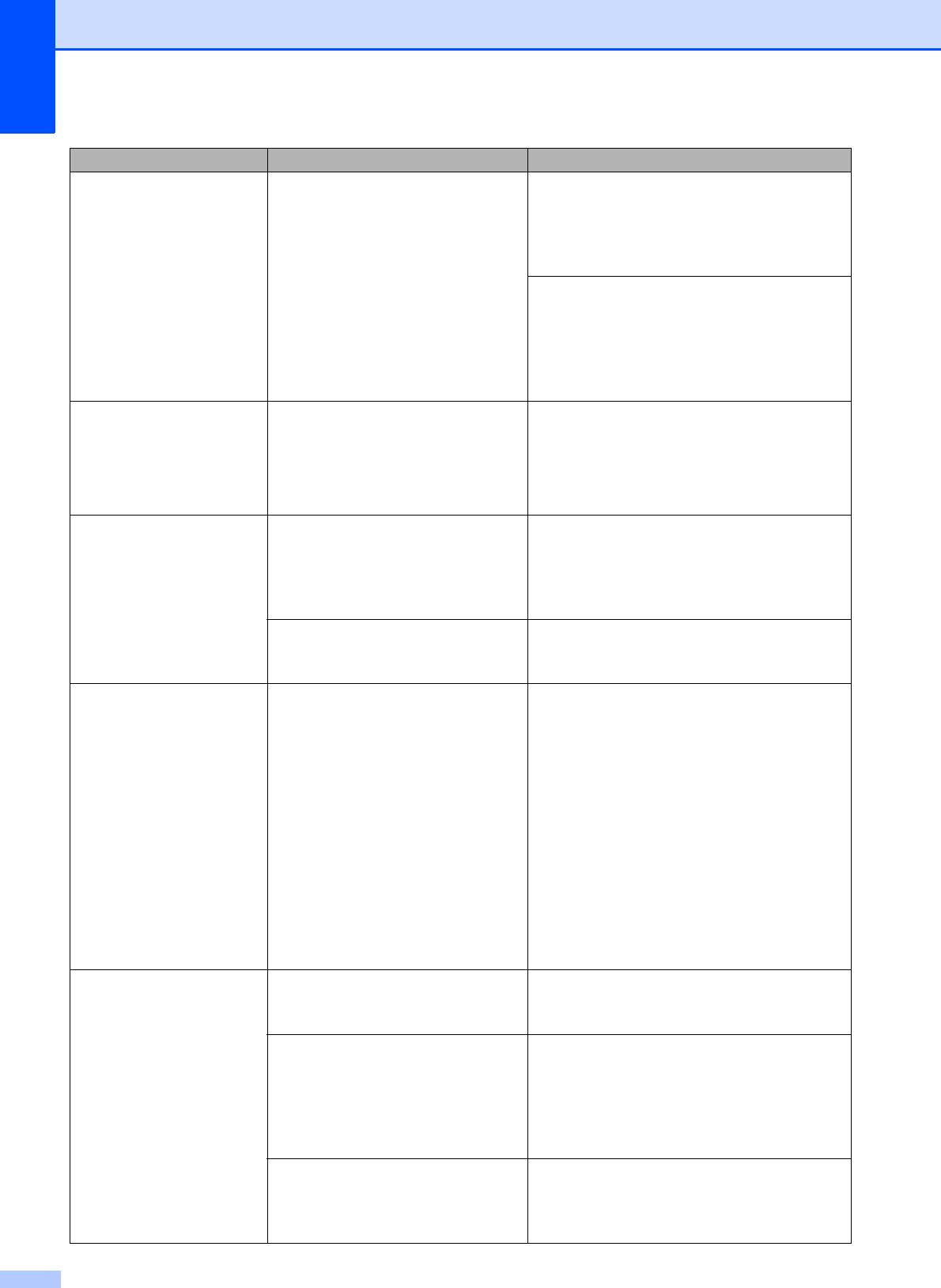
Сообщение об ошибке Причина Способ устранения
Замятие бумаги Замятие бумаги в устройстве. Откройте крышку для устранения
замятий бумаги (на задней панели
устройства) и выньте замятую бумагу.
(См. раздел Сбой принтера или
замятие бумаги на стр. 66.)
Убедитесь, что верхний ограничитель
бумаги отрегулирован соответственно
используемому формату бумаги. Не
выдвигайте лоток для бумаги, когда
загружается бумага формата A5 или
меньше.
Замятие докум. Документ неправильно вс
тавлен
(См. раздел С помощью АПД (только
или загружен, либо
для MFC-J410 и MFC-J415W) на стр. 22.)
отсканированный из АПД
(См. раздел Замятие документа
документ оказался слишком
(только для MFC-J410 и MFC-J415W)
длинным.
на стр. 65.)
Мало памяти Память устройства заполнена. Во время выполнения операции
копирования нажмите Стоп/Выход,
дождитесь завершения остальных
выполняемых операций и повторите
попытку.
На и
спользуемой карте памяти
Удалите с карты памяти ненужные
недостаточно места для
файлы, чтобы освободить место, и
сканирования документов.
повторите попытку.
Мало чернил Заканчивается ресурс одного
Закажите новый картридж. Можно
или нескольких картриджей.
продолжать печать, пока на ЖК-дисплее
Если отправляющий
не отобразится сообщение
факсимильный аппарат
Печать невозмож. (См. раздел Замена
посылает цветной факс, то при
чернильных картриджей на стр.52.)
установлении связи устройство
запросит отправку факса в
черно-белом режиме. Если в
отправляющем аппарате
имеется фу
нкция
преобразования факсов,
цветной факс будет напечатан
на вашем устройстве как черно-
белый.
Не обнаружен Новый чернильный картридж
Выньте только что установленный
установлен слишком быстро, и
картридж и за
ново медленно установите
устройство не распознало его.
его до щелчка.
Если используются
Замените картридж на оригинальный
неоригинальные чернила
чернильный картридж Brother. Если
Brother, устройство может не
сообщение об ошибке все равно
распознать картридж.
появляется, обратитесь в
авторизованный сервисный центр
Brother.
Чернильный картридж
Выньте только что установленный
установлен неправильно.
картридж и заново медленно установите
его до щелчка. (См. раздел За
мена
чернильных картриджей на стр.52.)
60
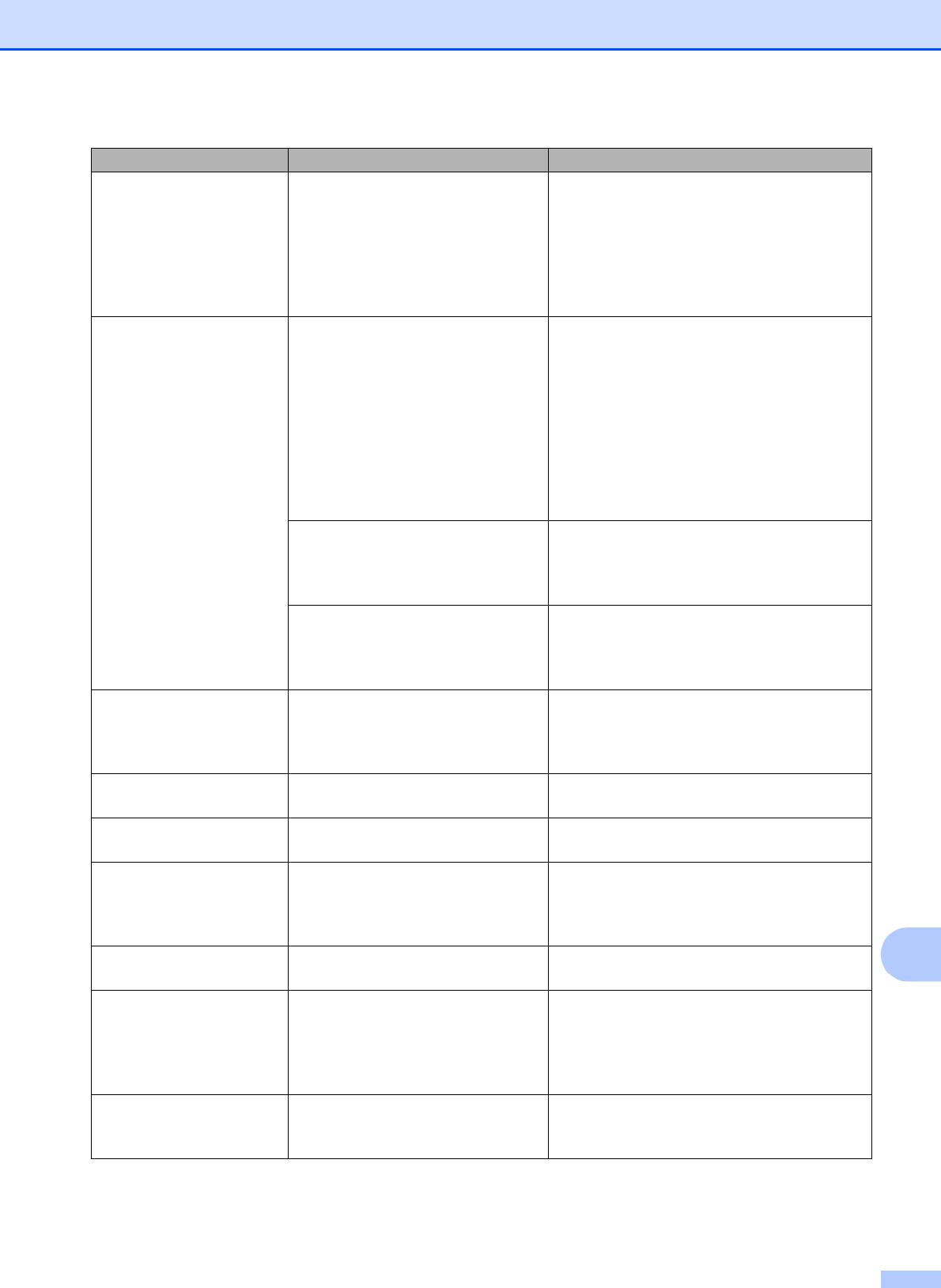
Устранение неисправностей
Сообщение об ошибке Причина Способ устранения
Неправ.форм.бум. Подана бумага неправильного
Проверьте, что настройка формата
формата.
бумаги на устройстве соответствует
формату бумаги, загруженной в лоток.
Загрузите бумагу соответствующего
формата и нажмите Ч/бСтарт или
Цвет Старт. (См. раздел Формат
бумаги на стр. 17.)
Нет бумаги В устройстве закончилась
Выполните одно из следующих
бумага, или она неправильно
действий.
загружена в лоток.
За
грузите бумагу в лоток, а затем
нажмите Ч/бСтарт или Цвет Старт.
Выньте бумагу, затем снова
загрузите ее и нажмите Ч/бСтарт
или Цвет Старт. (См. раздел
Загрузка бумаги и других печатных
носителей на стр.11.)
Замятие бумаги в устройстве. Удалите замятую бумагу, выполнив
инструкции, приведенные в разделе
Сбой принтера или замятие бумаги
на стр. 66.
Крыш
ка для устранения замятия
Убедитесь, что крышка для устранения
бумаги закрыта неплотно.
замятия бумаги надежно закрыта с обеих
сторон. (См. раздел Сбой принтера или
замятие бумаги на стр.66.)
Нет записи Попытка вызова
Запрограммируйте номер быстрого
незапрограммированного
набора. (См. раздел Сохранение в
номера быстрого набора.
память номеров быстрого набора
на стр. 39.)
Нет отв./занято Набранный вами номер не
Проверьте номер и повторите попытку.
от
вечает или занят.
Нет файла На карте памяти, вставленной в
Вставьте правильную карту памяти в
кард-ридер, нет JPG-файлов.
слот.
Нет чернил.карт. Чернильный картридж
Выньте только что установленный
установлен неправильно.
картридж и заново медленно установите
его до щелчка. (См. раздел Замена
чернильных картриджей на стр.52.)
Низкая темп-ра Печ
атающая головка
Подождите, пока устройство нагреется.
B
недостаточно нагрета.
Носитель заполн. На используемой карте памяти
Сохранение на карту памяти возможно,
уже имеется 999 файлов.
только если на ней имеется менее 999
файлов. Удалите ненужные файлы,
чтобы освободить место, и повторите
попытку.
Остались данные В памяти устройства остались
Нажмите Стоп/Выход. Устройство
данные печати.
отменит задание и уд
алит его из памяти.
Повторите попытку печати.
61
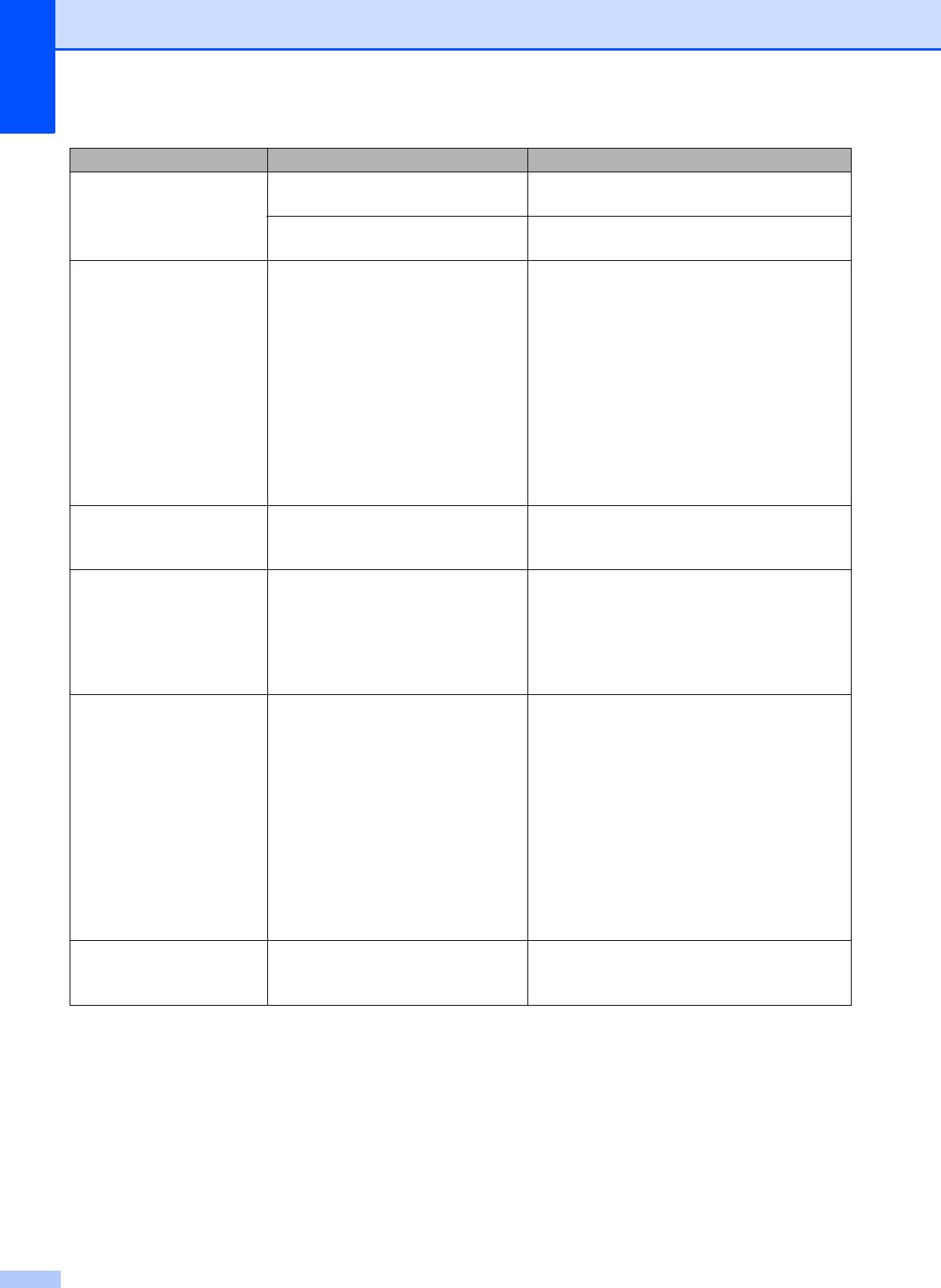
Сообщение об ошибке Причина Способ устранения
Открыта крышка Не до конца опущена крышка
Поднимите крышку сканера и опустите
сканера.
ее до конца.
Неплотно закрыта крышка
Закройте крышку отсека с картриджами
отсека с картриджами.
так, чтобы был слышен щелчок.
Очистка невозм. XX
В устройстве имеется
Откройте крышку сканера и удалите все
механическая неисправность.
посторонние предметы и обрывки
Иниц.невозможна. XX
бумаги из устройства. Если сообщение
—ИЛИ—
Печать невозмож. XX
об ошибке по-прежнему отображается,
В устройство попал посторонний
перед отключением устройства от
Скан-ние невозм. XX
предмет (например, скрепка или
электросети выполните инструкции,
обрывок бумаги).
приведенные в разделе Перевод факсов
или журнала факсов на дру
гой аппарат
на стр. 64, чтобы не потерять
сохраненные факсы. Затем отключите
устройство от электросети на несколько
минут и снова подключите его.
Ошиб. связи Ошибка связи из-за плохого
Если проблема не устраняется,
качества связи на линии.
обратитесь в телефонную компанию и
попросите проверить линию.
Ошибка карты пам Проблема с картой памяти, или
Выньте и снова установите карту памяти
карта па
мяти повреждена или
в слот в правильном положении. Если
неправильно отформатирована.
это сообщение не исчезает, проверьте
кард-ридер (слот), вставив в него другую
карту памяти, о которой известно, что
она исправна.
Печать невозмож.
Истек срок службы одного или
Замените чернильные картриджи. (См.
нескольких картриджей.
раздел Замена чернильных картриджей
Замените чернила
Устройство прервет все
на стр. 52.)
операции печати. До те
х пор
пока память не будет заполнена,
черно-белые факсы будут
сохраняться в памяти. Если
отправляющий факсимильный
аппарат посылает цветной факс,
то при установлении связи
устройство запросит отправку
факса в черно-белом режиме.
Связь прервана Вызов был прерван другим
Повторите отправку или прием факса.
абонентом или его
ф
аксимильным аппаратом.
62
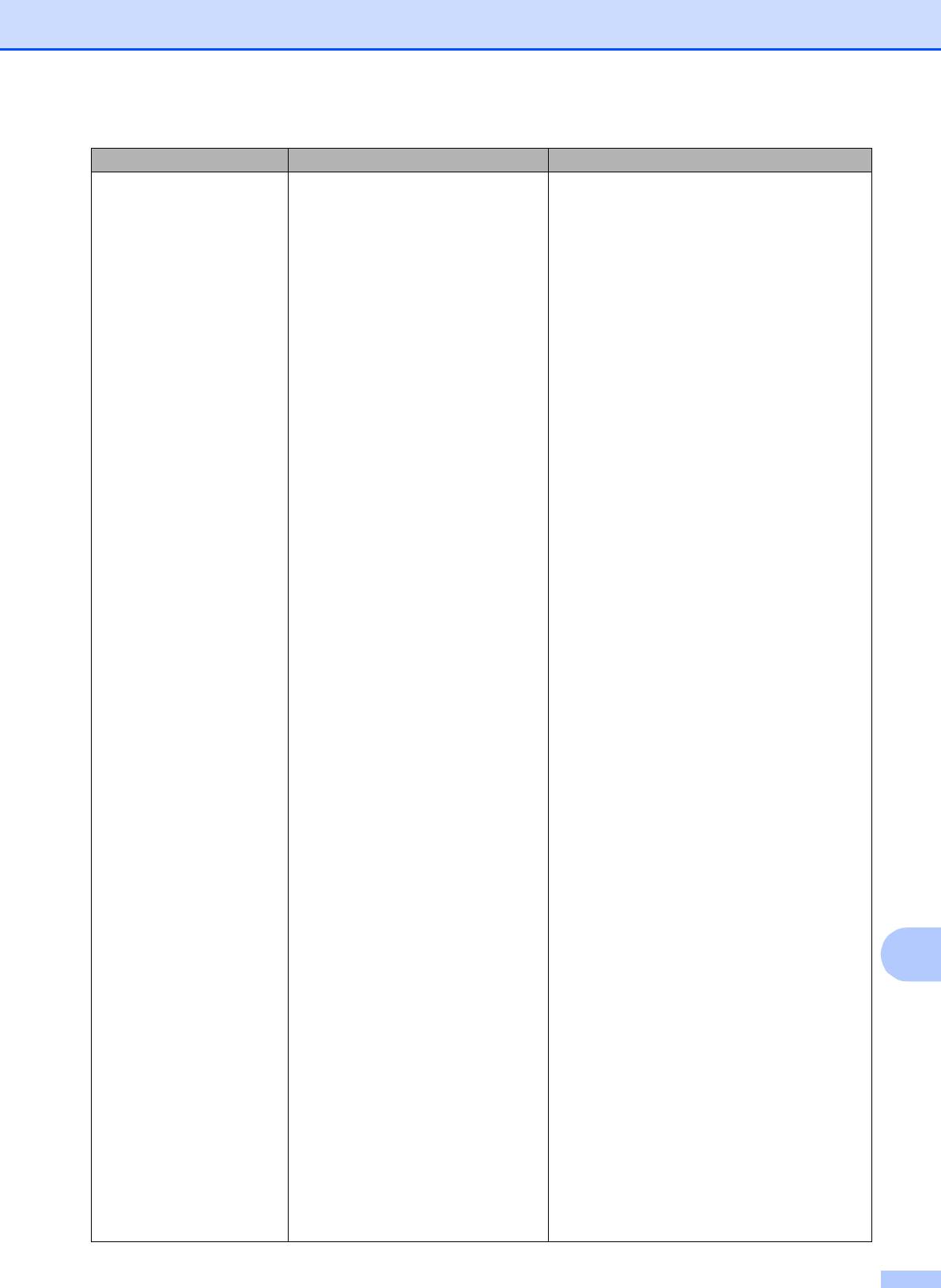
Устранение неисправностей
Сообщение об ошибке Причина Способ устранения
Только ч/б печ.
Истек срок службы одного или
Замените чернильные картриджи. (См.
нескольких цветных картриджей.
раздел Замена чернильных картриджей
Замените чернила
После этого устройство можно
на стр. 52.)
использовать в режиме черно-
белой печати еще примерно в
течение четырех недель (срок
может различаться в
зависимости от числа
печатаемых страниц).
Когда на ЖК-дисплее
отображается это сообщение,
операции выполняются
следующим образом.
Печать
Если щелкнуть пункт
Шкала уровней серого на
вкл
адке драйвера принтера
Дополнительные, можно
использовать устройство в
качестве монохромного
принтера.
Копирование
Если для типа бумаги
установлено значение
Обычная бумага или
Для струйн.печ., можно
выполнять черно-белое
копирование.
Прием/отправка факсов
Если для типа бумаги
установлено значение
Обычная бумага или
Для струйн.печ.,
устройство будет принимать
и отправлять факсы в черно-
бе
лом режиме.
Если отправляющий
факсимильный аппарат
посылает цветной факс, то
B
при установлении связи
устройство запросит
отправку факса в черно-
белом режиме.
Если установлен тип бумаги
Другая глянцевая,
Brother BP71 или
Brother BP61, устройство
прекратит все операции печати.
Если отсоединить вилку
кабеля питания устройства
или вынуть картридж,
устройство можно будет
использовать только после
установки нового к
артриджа.
63
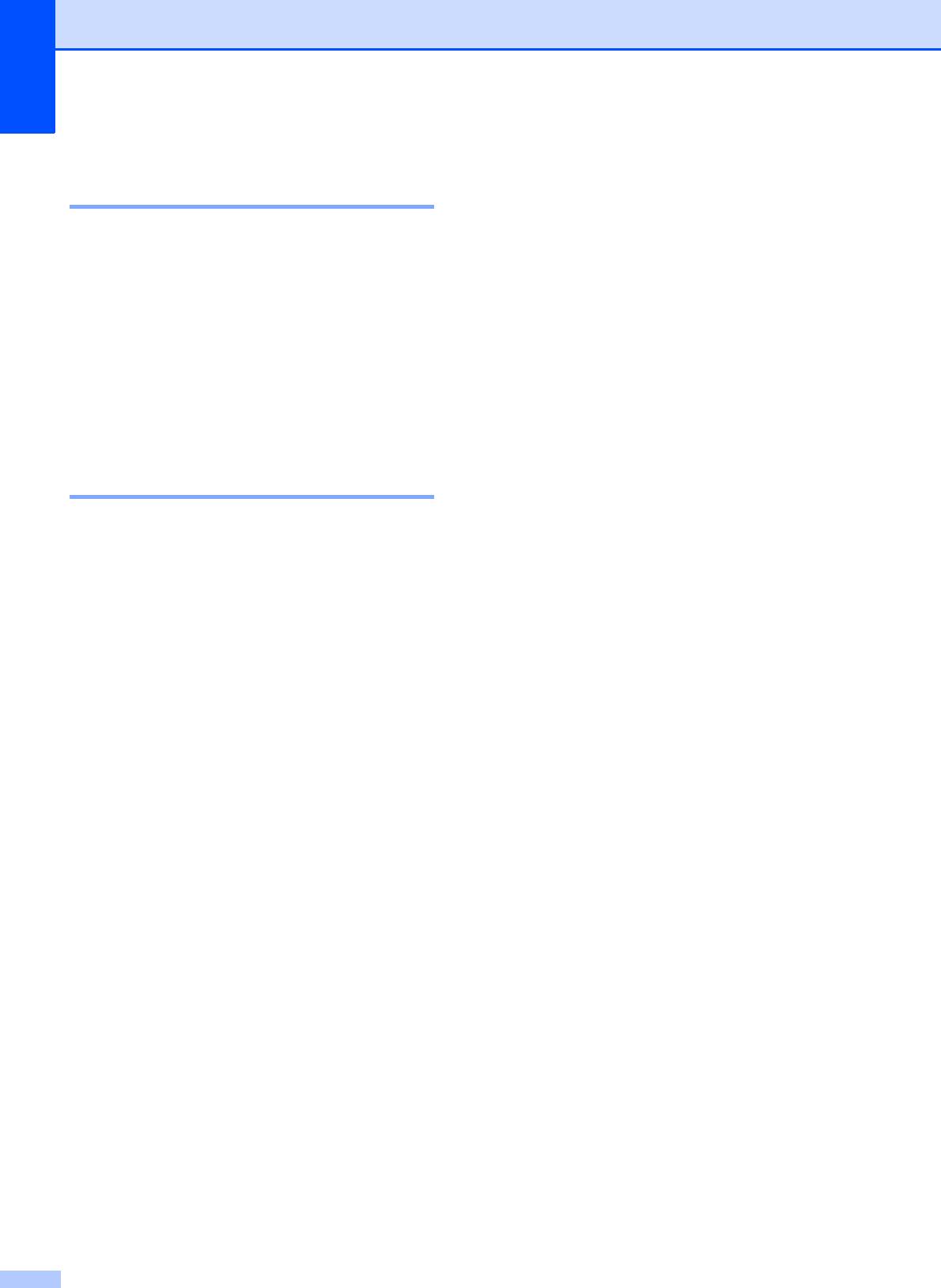
Отображение инструкций на
Перевод факсов на другой
факсимильный аппарат
B
дисплее B
Если идентификатор устройства не задан,
Когда происходит замятие бумаги, на ЖК-
переключиться в режим передачи факсов
дисплее отображаются пошаговые
невозможно. (См. раздел Ввод личных
инструкции по устранению неисправности.
данных (идентификатор устройства) в
Можно переходить от одного шага к
Руководстве по быстрой установке.)
другому вручную; для этого нажмите c для
отображения следующего шага или d для
a Для временной очистки ошибки
возвращения к предыдущему шагу.
нажмите Стоп/Выход.
b Нажмите Меню.
Перевод факсов или
c Нажмите a или b для выбора
журнала факсов на другой
Обслуживание.
аппарат B
Нажмите OK.
При отображении на ЖК-дисплее
d Нажмите a или b для выбора
следующих сообщений:
Перед. данных.
Нажмите OK.
Очистка невозм. XX
Иниц.невозможна. XX
e Нажмите a или b для выбора
Передача факса.
Печать невозмож. XX
Нажмите OK.
Скан-ние невозм. XX
f Выполните одно из следующих
рекомендуется перевести факсы на
действий.
другой факсимильный аппарат или на
компьютер. (См. раздел Перевод факсов
Если на ЖК-дисплее
на другой факсимильный аппарат
отображается сообщение
на стр.64.)
Нет данных, то это значит, что в
памяти устройства факсов нет.
Можно также перевести на другой аппарат
журнал факсов, чтобы проверить,
Нажмите Стоп/Выход.
остались ли неотправленные ф
аксы. (См.
Введите номер, на который
раздел Пересылка журнала отправки и
должны переадресовываться
получения факсов на другой
факсы.
факсимильный аппарат на стр. 65.)
g Нажмите Ч/бСтарт.
64
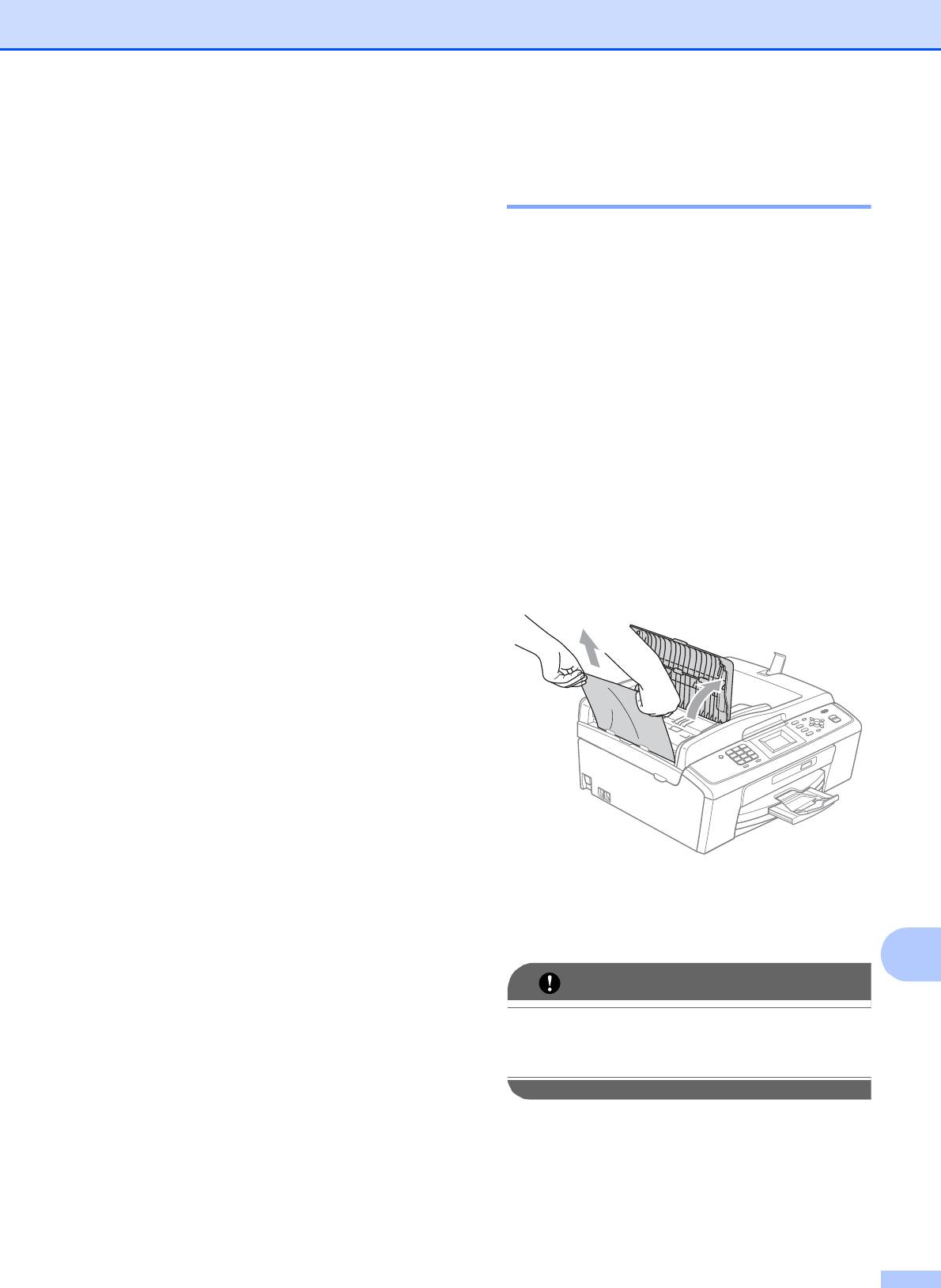
Устранение неисправностей
Пересылка журнала отправки и
Замятие документа (только
получения факсов на другой
для MFC-J410 и MFC-J415W)B
факсимильный аппарат
B
Если идентификатор устройства не задан,
В автоподатчике документов может
переключиться в режим передачи факсов
произойти замятие документов, если
невозможно. (См. раздел Ввод личных
документы вставлены или загружены
данных (идентификатор устройства) в
неправильно или если они слишком
Руководстве по быстрой установке.)
длинные. Для устранения замятия
документа выполните следующие
a Для временной очистки ошибки
действия.
нажмите Стоп/Выход.
Замятие документа в верхней части
b Нажмите Меню.
блока автоподатчика
B
c Нажмите a или b для выбора
a Выньте из АПД все незамятые
Обслуживание.
документы.
Нажмите OK.
b Откройте крышку АПД.
d Нажмите a или b для выбора
Перед. данных.
c Вытяните замятый документ влево.
Нажмите OK.
e Нажмите a или b для выбора
Перед. отчета.
Нажмите OK.
f Введите номер факса, на который
будет отправлен журнал отправки и
получения факсов.
g Нажмите Ч/бСтарт.
d Закройте крышку АПД.
e Нажмите Стоп/Выход.
B
65
ВАЖНАЯ ИНФОРМАЦИЯ
Во избежание замятия документов в
будущем плотно закройте крышку АПД,
слегка нажав на ее центральную часть.
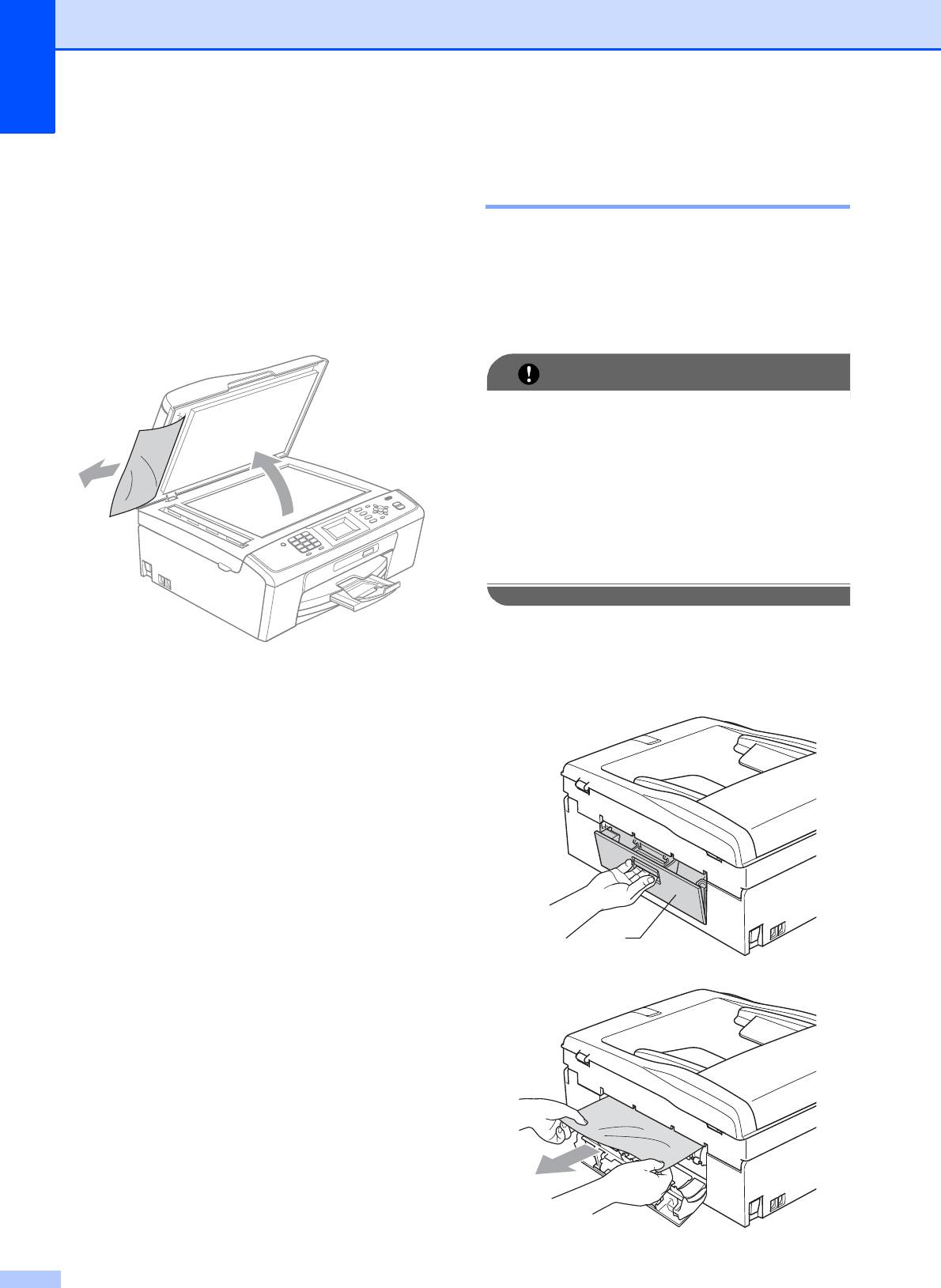
Документ застрял внутри блока
Сбой принтера или замятие
автоподатчика
B
бумаги B
a Выньте из АПД все незамятые
Порядок извлечения замятой бумаги
документы.
зависит от места ее застревания в
устройстве.
b Поднимите крышку для документа.
a Отключите устройство от розетки
c Вытяните замятый документ влево.
электросети.
d Закройте крышку для документа.
e Нажмите Стоп/Выход.
66
ВАЖНАЯ ИНФОРМАЦИЯ
Перед тем как отключить устройство от
электросети, можно передать
сохраненные в памяти факсы на
компьютер или на другой
факсимильный аппарат для
предотвращения потери сохраненных
факсов. (См. раздел Перевод факсов
или журнала факсов на другой
аппарат на стр. 64.)
b Откройте крышку для устранения
замятия бумаги (1) на задней панели
устройства. Извлеките замятую
бумагу из устройства.
1
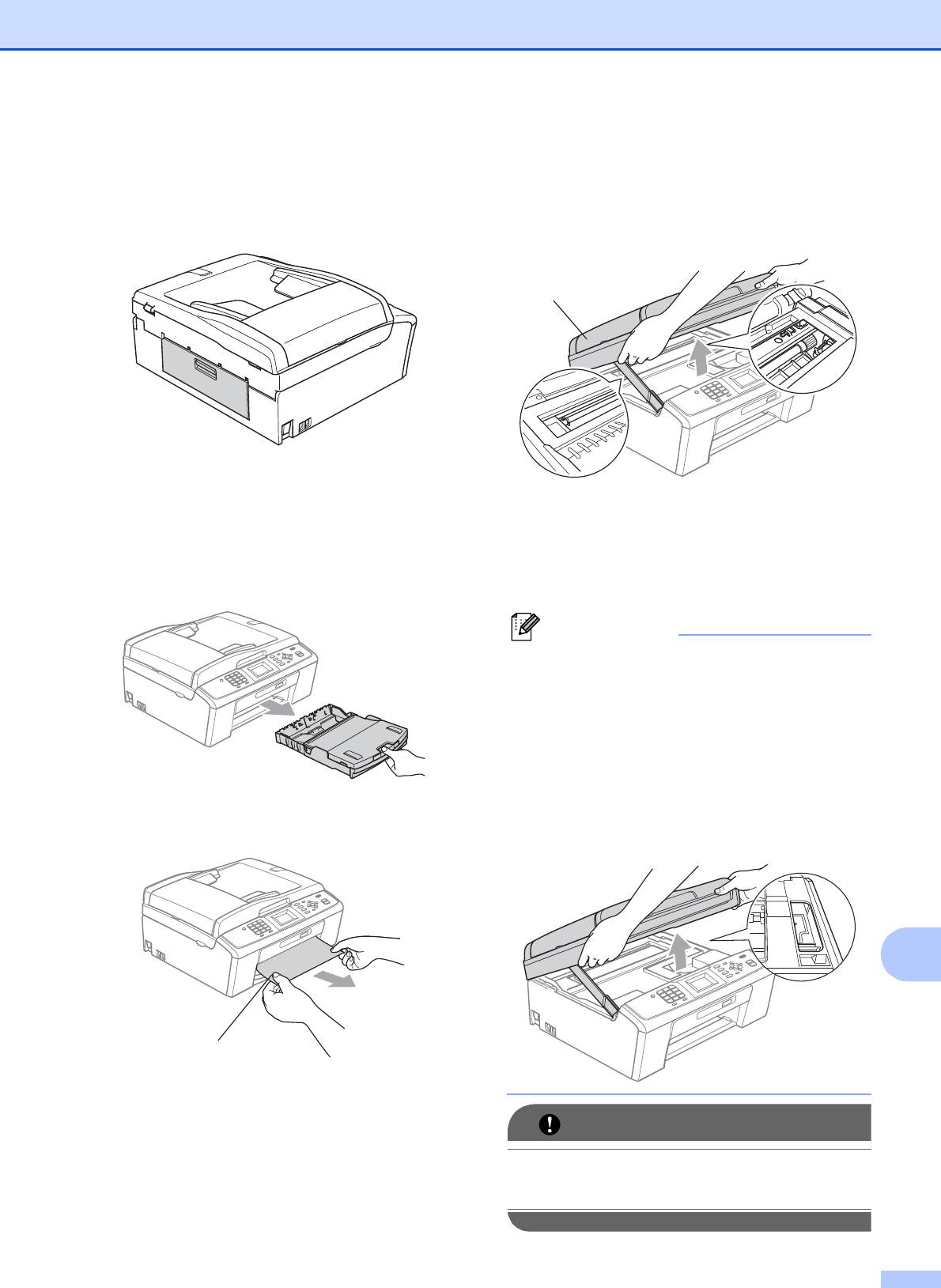
Устранение неисправностей
c Закройте крышку для устранения
f Обеими руками возьмитесь за
замятия бумаги.
пластиковые держатели с обеих
Проверьте, что крышка закрыта
сторон устройства и поднимите
крышку сканера (1) до ее фиксации в
плотно.
открытом положении.
d Если откидной щиток раскрыт,
Сдвиньте печатающую головку (если
закройте его, а затем задвиньте
необходимо) и выньте всю
опорную панель. Полностью
оставшуюся в этой зоне бумагу.
выдвиньте лоток для бумаги из
Убедитесь, что в углах устройства не
осталось фрагментов замятой бумаги.
устройства.
Проверьте оба конца каретки.
e Извлеките замятую бумагу (1).
B
67
Примечание
Если печатающая головка находится в
правом углу (как показано на рисунке),
ее сдвинуть нельзя. Снова
подсоедините кабель питания, затем
удерживайте нажатой клавишу
Стоп/Выход до тех пор, пока
печатающая головка не переместится к
середине. Отключите питание
устройства, вынув вилку кабеля
питания из розетки, и выньте бумагу.
ВАЖНАЯ ИНФОРМАЦИЯ
1
В случае попадания чернил на кожу или
одежду немедленно смойте их водой с
мылом или чистящим средством.
1
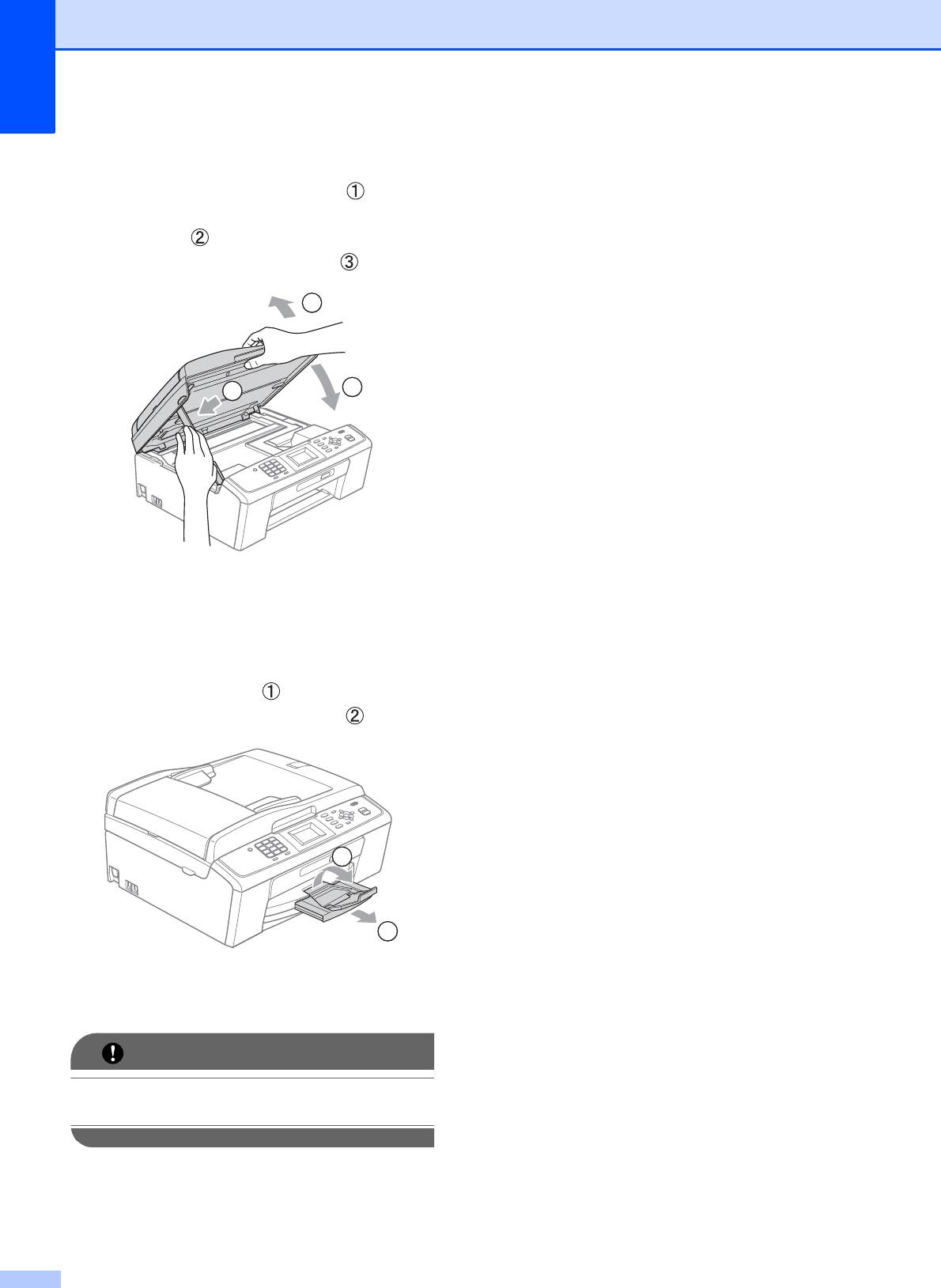
g Поднимите крышку сканера для
разблокировки фиксатора ().
Слегка нажмите на опору крышки
сканера () и обеими руками
закройте крышку сканера ().
h Установите лоток для бумаги в
устройство до упора.
i Придерживая лоток, выдвиньте
опорную панель () до щелчка и
раскройте опорный щиток ().
Обязательно выдвигайте опорную
панель до щелчка.
68
ВАЖНАЯ ИНФОРМАЦИЯ
1
2
2
3
2
1
НЕ ИСПОЛЬЗУЙТЕ откидной щиток
для бумаги формата Legal.
j Снова подключите кабель питания.
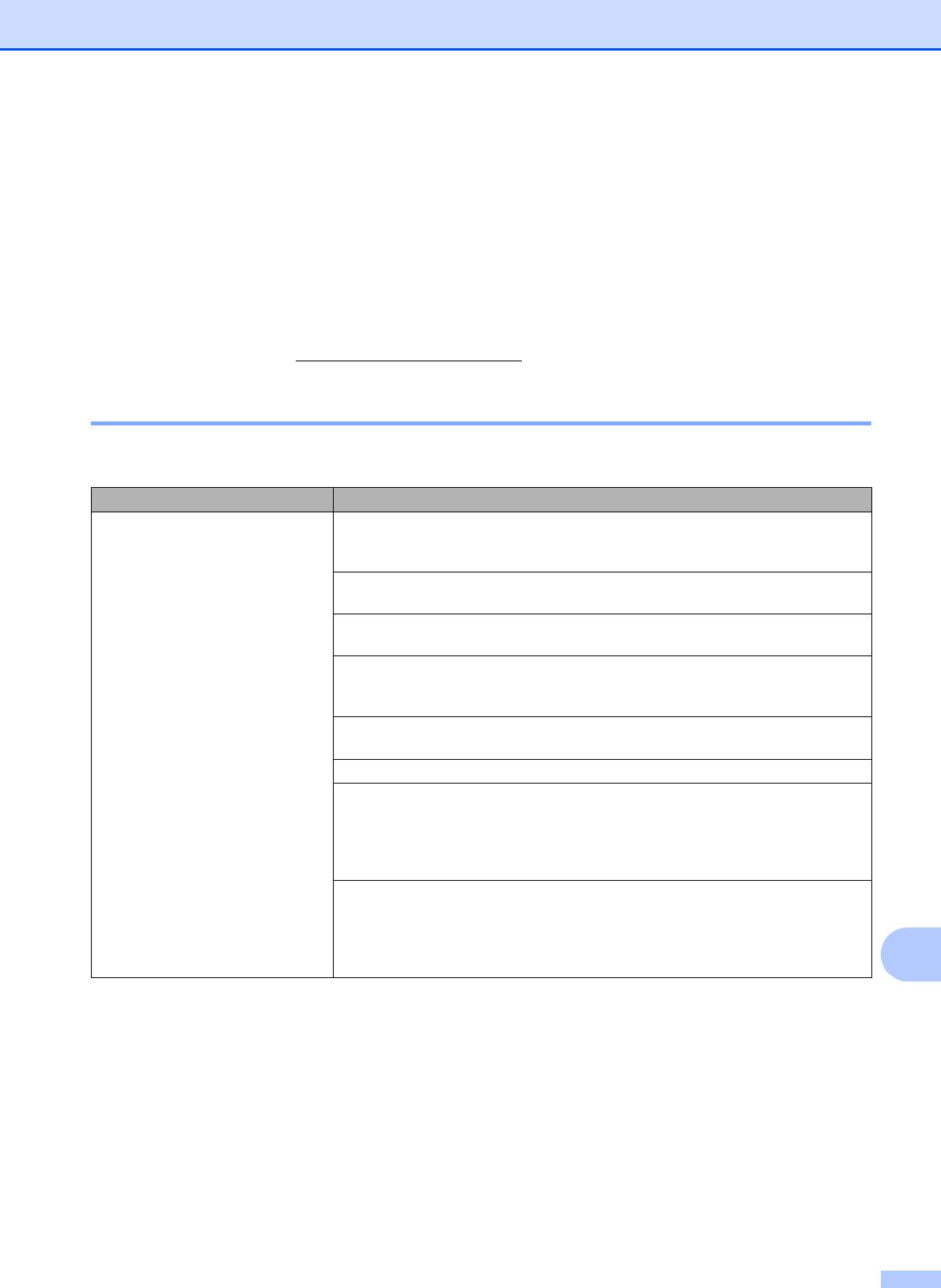
Устранение неисправностей
Устранение неисправностей B
Если вы считаете, что при работе с устройством возникла проблема, воспользуйтесь
приведенной ниже таблицей и выполните указанные в ней действия.
Большинство проблем можно легко устранить самостоятельно. Если требуется
дополнительная помощь, на веб-сайте технической поддержки Brother (Brother Solutions
Center) можно прочитать ответы на часто задаваемые вопросы и рекомендации по
устранению неисправностей.
Посетите наш веб-сайт ht
tp://solutions.brother.com/
При возникновении проблем с устройством B
Печать
Неполадка Рекомендации
Печать не выполняется. Проверьте подключение соединительного кабеля к устройству и компьютеру
или состояние беспроводной связи. (См. Руководство по быстрой
установке.)
Проверьте, что устройство подключено к электросети и что переключатель
Вкл/Выкл находится в положении "Вкл."
Закончился ресурс одного или нескольких картриджей.
(См. раздел Замена чернильных картриджей на стр.52.)
Убедитесь, что на ЖК-ди
сплее не отображается сообщение об ошибке.
(См. раздел Сообщения об ошибках и сообщения об обслуживании
на стр.59.)
Если на ЖК-дисплее отображается сообщение Печать невозмож. и
Замените чернила, см. раздел Замена чернильных картриджей на стр.52.
Проверьте, что установлен и выбран правильный драйвер принтера.
Проверьте, что устройство работает в оперативном режиме. Щелкните пуск
и за
тем выберите пункт Принтеры и факсы. Выберите пункт
Brother MFC-XXXXX (где "XXXXX" — наименование вашей модели) и
убедитесь, что флажок Использование принтера в автономном режиме
не установлен.
Если выбраны настройки Печатать только нечетные страницы и
Печатать только четные страницы, на экране компьютера может
появиться сообщение об ошибке печати, когда устройство приостанавливает
печать. Это сообщение об ошибке исчезнет, когда устройство возобновит
B
печать.
69
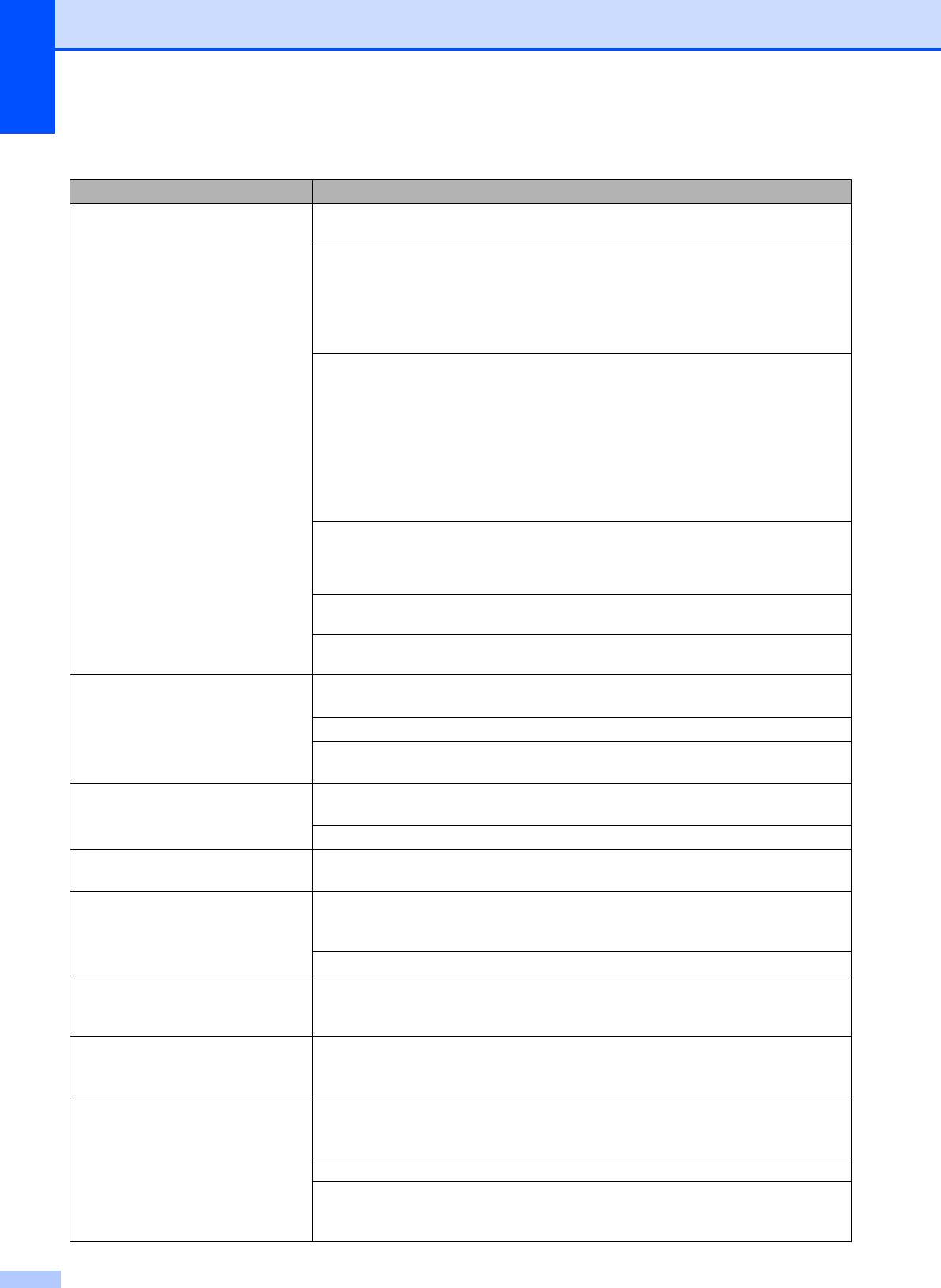
Печать (продолжение)
Неполадка Рекомендации
Низкое качество печати. Проверьте качество печати. (См. раздел Проверка качества печати
на стр.57.)
Убедитесь, что настройка Тип печатного носителя в драйвере принтера или
настройка Тип бумаги в меню устройства соответствует типу используемой
бумаги.
®
(См. раздел Печать для Windows
или раздел Печать и отправка/прием
факсов для Macintosh в Руководстве по использованию программного
обеспечения и раздел Тип бумаги на стр.17.)
Убедитесь, что срок годности чернильных картриджей не истек. Засорение
картриджей может быть вызвано следующими причинами.
Истечение срока годности, указанного на упаковке картриджа. (При
условии хранения в заводской упаковке оригинальные картриджи Brother
пригодны дл
я применения в течение двух лет.)
Чернильный картридж установлен в устройстве более шести месяцев.
Возможно, были нарушены условия хранения картриджа до начала его
использования.
Убедитесь, что используются оригинальные чернила Brother Innobella™.
Компания Brother не рекомендует использовать картриджи других
производителей или заправлять использованные картриджи чернилами из
других источников.
Загрузите бумагу рекомендованного типа.
(См. ра
здел Допустимая бумага и другие печатные носители на стр.18.)
Рекомендуемая для устройства температура окружающей среды составляет
от 20 C до 33 C.
На тексте или изображении
Очистите печатающую головку. (См. раздел Очистка печатающей головки
появляются белые
на стр.56.)
горизонтальные полосы.
Убедитесь, что используются оригинальные чернила Brother Innobella™.
Загрузите бумагу рекомендованного типа.
(См. раздел Допустимая бумага и др
угие печатные носители на стр.18.)
Устройство печатает пустые
Очистите печатающую головку. (См. раздел Очистка печатающей головки
копии.
на стр.56.)
Убедитесь, что используются оригинальные чернила Brother Innobella™.
Наложение символов и строк. Проверьте калибровку печати. (См. раздел Проверка калибровки печати
на стр.58.)
Перекос текста или изображений
Проверьте, что бумага правильно загружена в лоток для бумаги и чт
о боковые
на печати.
направляющие для бумаги отрегулированы правильно. (См. раздел Загрузка
бумаги и других печатных носителей на стр.11.)
Убедитесь, что крышка для устранения замятия бумаги плотно закрыта.
Смазанное пятно вверху в
Убедитесь, что бумага не слишком толстая или не деформирована.
середине напечатанной
(См. раздел Допустимая бумага и другие печатные носители на стр.1
8.)
страницы.
Смазанное пятно в правом или
Убедитесь, что бумага не скручена при печати на оборотной стороне с
левом углу напечатанной
включенными настройками Печатать только нечетные страницы и
страницы.
Печатать только четные страницы.
Грязная печать или чернильные
Проверьте, что используются рекомендованные типы бумаги. (См. раздел
пятна.
Допустимая бумага и другие печатные носители на стр.18.) Не убирайте
копии до полного в
ысыхания чернил.
Убедитесь, что используются оригинальные чернила Brother Innobella™.
Если используется фотобумага, проверьте, что задан правильный тип
бумаги. В случае печати фотографии с компьютера установите параметр
Тип печатного носителя на вкладке драйвера принтера Основные.
70
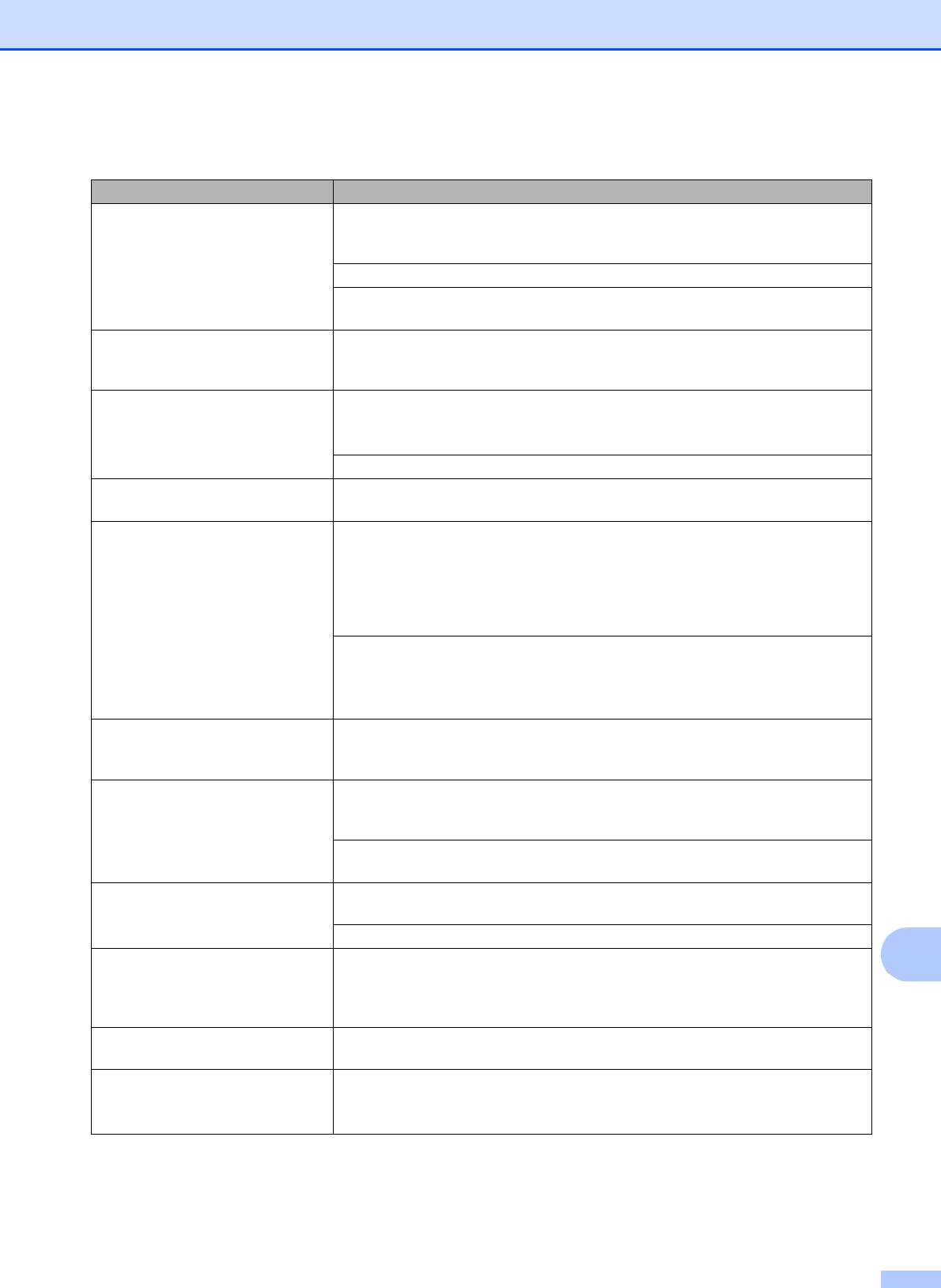
Устранение неисправностей
Печать (продолжение)
Неполадка Рекомендации
На обратной стороне или внизу
Проверьте, что валик принтера не загрязнен чернилами. (См. раздел
страницы появляются пятна.
Очистка валика принтера в приложении A Руководства по
дополнительным функциям.)
Убедитесь, что используются оригинальные чернила Brother Innobella™.
Проверьте, что откидной щиток находится в рабочем положении.
(См. раздел Загрузка бумаги и других печатных носителей на стр.11.)
На отпечатанных ко
пиях между
Установите флажок в поле Обратный порядок на вкладке драйвера
некоторыми строками
принтера Основные.
уменьшенный интервал.
Смятые копии. На вкладке драйвера принтера Дополнительные щелкните пункт
Настройка цвета и снимите флажок Двунаправленная печать для
®
Windows
или Двунаправленная печать для Macintosh.
Убедитесь, что используются оригинальные чернила Brother Innobella™.
Не выполняется печать с макетом
Убедитесь, что настройки формата бумаги в приложении и в драйвере
страницы.
принтера совпадают.
Слишком низкая скорость печати. Попробуйте изменить настройку драйвера принтера. В режиме
максимального разрешения требуется больше времени для обработки,
отправки факсов и печати. Попробуйте использовать другие на
стройки
качества печати на вкладке драйвера принтера Дополнительные. Кроме
того, щелкните пункт Настройка цвета и убедитесь, что снят флажок
Улучшение цвета.
Отключите функцию печати без полей. Печать без полей выполняется
®
медленнее обычной печати. (См. раздел Печать для Windows
или раздел
Печать и отправка/прием факсов для Macintosh в Руководстве по
использованию программного обеспечения.)
Функция коррекции цвета
Если данные изображения в приложении не полноцветные (256 цветов),
работает неправильно.
функция коррекции цвета работать не будет. При использовании функции
коррекции цвета используйте данные с не менее чем 24-битовым цветом.
Фотобумага подается
При печати на фот
обумаге Brother загружайте в лоток для бумаги один
неправильно.
дополнительный лист этой же фотобумаги. Для этой цели в упаковку
фотобумаги вложен дополнительный лист.
Очистите ролики подачи бумаги. (См. раздел Очистка роликов подачи
бумаги на стр.55.)
Устройство подает несколько
Проверьте, что бумага правильно загружена в лоток для бумаги. (См. раздел
листов сразу.
Загрузка бу
маги и других печатных носителей на стр.11.)
Проверьте, что в лоток для бумаги не загружена бумага сразу двух типов.
Произошло замятие бумаги. Убедитесь, что ограничитель длины бумаги отрегулирован соответственно
B
используемому формату бумаги. Не выдвигайте лоток для бумаги, когда
загружается бумага формата A5 или меньше. (См. раздел Сбой принтера или
замятие бумаги на стр.66.)
Готовые ко
пии складываются
Проверьте, что откидной щиток находится в рабочем положении.
неаккуратно.
(См. раздел Загрузка бумаги и других печатных носителей на стр.11.)
Устройство не выполняет печать
®
Уменьшите разрешение печати. (См. раздел Печать для Windows
или
®
®
из приложения Adobe
Illustrator
.
раздел Печать и отправка/прием факсов для Macintosh в Руководстве по
использованию программного обеспечения.)
71
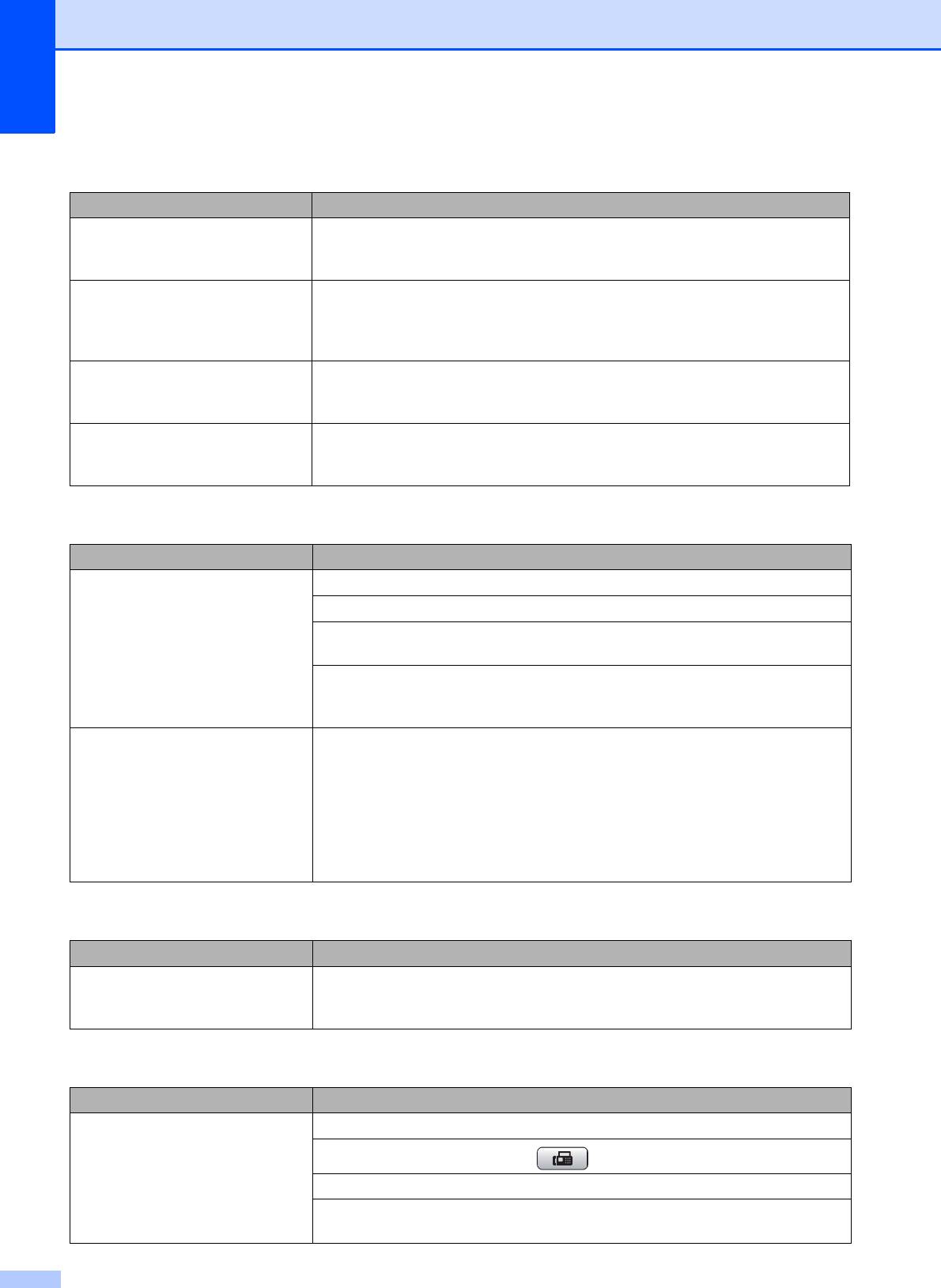
Печать принятых факсов
Неполадка Рекомендации
Сжатая печать и белые полоски
Вероятно, было плохое соединение с помехами на телефонной линии.
поперек страницы, или обрезаны
Попросите отправителя переслать факс еще раз.
верхнее и нижнее предложения.
Вертикальные черные полосы на
Возможно, загрязнен сканер отправителя. Чтобы проверить, не связана ли
принятом факсе.
проблема с аппаратом отправителя, попросите отправителя сделать копию
фа
кса на своем устройстве. Попробуйте принять факс с другого
факсимильного аппарата.
Полученные цветные факсы
Замените цветные чернильные картриджи, ресурс которых закончился, и
печатаются только черно-
попросите отправляющего абонента отправить цветной факс еще раз.
белыми.
(См. раздел Замена чернильных картриджей на стр.52.)
Левое и правое поля обрезаны,
Включите функцию "Автоматическое уменьшение". (См. раздел Печать
или одна страница печатается на
уменьшенного входящего факса в главе 4 Руководства по
дв
ух.
дополнительным функциям.)
Телефонная линия и подключение
Неполадка Рекомендации
Не работает набор номера.
Убедитесь, что устройство подключено к электросети и включено.
(нет сигнала телефонной линии)
Проверьте все соединения телефонного кабеля.
Измените режим набора (параметр "Тональный/импульсный"). (См. раздел
Тональный/импульсный набор на стр.31.)
Поднимите трубку внешнего телефона и дождитесь сигнала телефонной
линии. Если сигнал телефонной линии отсутствует, обратитесь в
телефонную ко
мпанию для проверки линии и/или телефонной розетки.
Устройство не отвечает на
Убедитесь, что на устройстве включен режим приема, соответствующий
вызов.
текущей настройке.
(См. раздел Выбор режима приема на стр. 27.) Проверьте наличие сигнала
телефонной линии. По возможности позвоните на устройство и дождитесь
ответного сигнала. Если ответа не будет и на этот ра
з, проверьте
подключение телефонного кабеля. Если при звонке на устройство не будет
сигналов вызова, обратитесь в телефонную компанию и попросите
проверить телефонную линию.
Прием факсов
Неполадка Рекомендации
Факс не принимается. Если устройство подключено к офисной АТС или к сети стандарта ISDN,
правильно укажите тип телефонной линии. (См. раздел Настройка типа
телефонной линии на стр.31.)
Отправка факсов
Неполадка Рекомендации
Устройство не отправляет факс. Проверьте все соединения телефонного кабеля.
Убедитесь, что клавиша ФАКС подсвечена.
Попросите адресата проверить наличие бумаги в его устройстве.
Распечатайте отчет об отправке и проверьте наличие ошибок. (См. раздел
Отчеты в главе 6 Руководства по дополнительным функциям.)
72
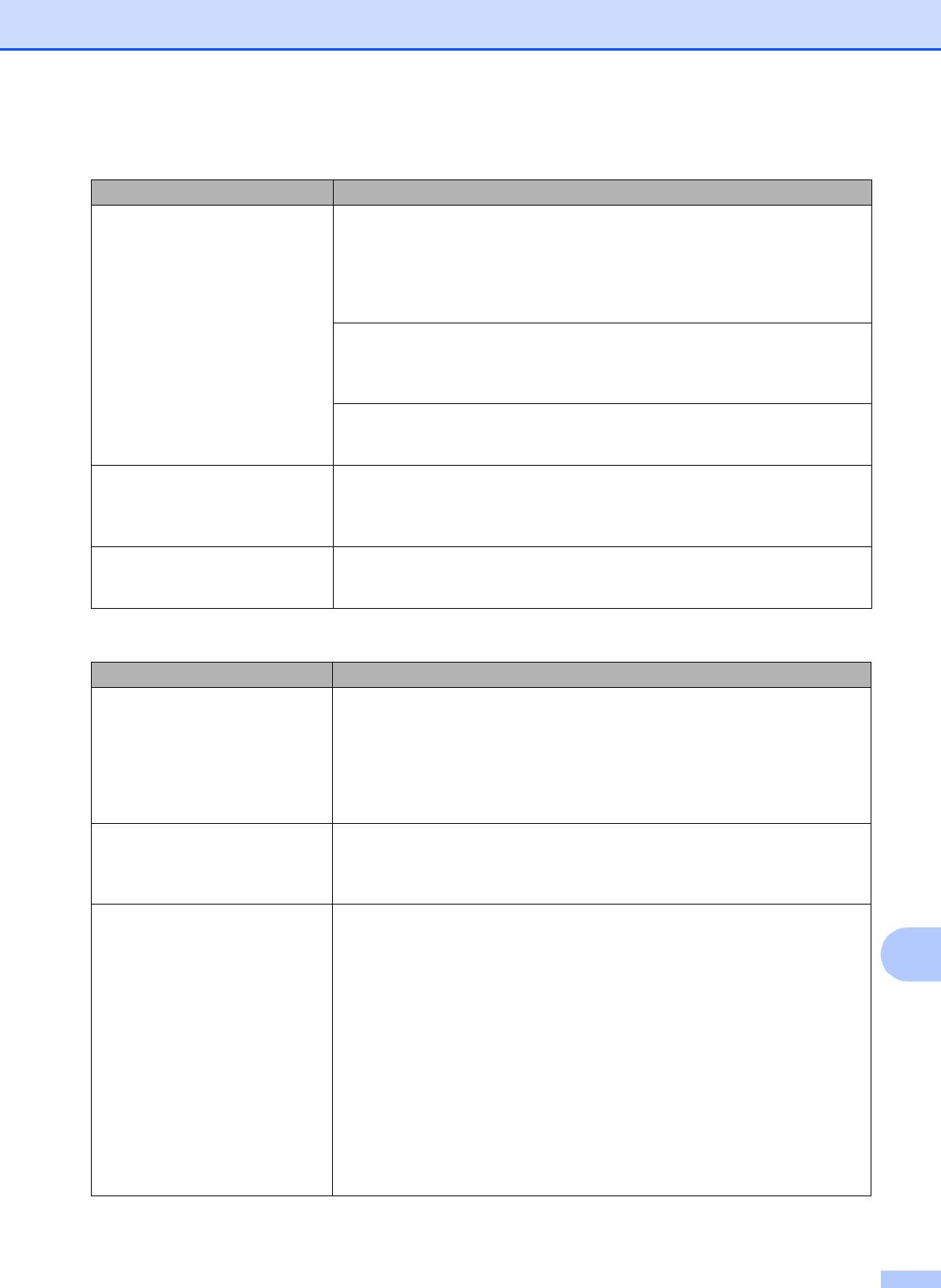
Устранение неисправностей
Отправка факсов (продолжение)
Неполадка Рекомендации
В отчете подтверждения
Возможно, на линии временно возник шум или статические помехи.
отправки значится "ИТОГ:ОШИБ.".
Попытайтесь отправить факс еще раз. Если при отправке факса с
компьютера в отчете подтверждения отправки указывается "ИТОГ:ОШИБ.",
то, возможно, в устройстве недостаточно свободного места в памяти. Если
эта проблема возникает снова, обратитесь в те
лефонную компанию с
просьбой проверить вашу телефонную линию.
Если ошибки передачи из-за возможных помех на телефонной линии
возникают часто, попробуйте изменить параметр совместимости, выбрав
значение Низк.(для VoIP).
(См. раздел Помехи на телефонной линии или линии VoIP на стр.77.)
Если устройство подключено к офисной АТС или к сети стандарта ISDN,
правильно укажите ти
п телефонной линии. (См. раздел Настройка типа
телефонной линии на стр.31.)
Низкое качество отправляемого
Попробуйте изменить разрешение на Высокое или Сверхвысокое.
факса.
Сделайте копию для проверки работы сканера устройства. Если качество
копирования плохое, очистите сканер. (См. раздел Очистка стекла сканера
на стр.54.)
Вертикальные черные полосы на
Обычно вертикальные че
рные полосы на факсах появляются из-за грязи или
отправляемом факсе. (Только
капель корректора на стеклянной планке. Очистите стеклянную планку. (См.
для MFC-J410 и MFC-J415W)
раздел Очистка стекла сканера на стр.54.)
Обработка входящих вызовов
Неполадка Рекомендации
Устройство "принимает" голос за
Если включена функция обнаружения факса, устройство становится более
CNG-сигнал.
чувствительным к звукам. Устройство может ошибочно интерпретировать
некоторые голоса или мелодии на линии как сигнал вызова факсимильного
аппарата и ответить сигналами приема факса. Отключите устройство
нажатием клавиши Стоп/Выход. Попробуйте решить эту проблему
отключением функции обнаружения факса.
(См. ра
здел Обнаружение факса на стр.30.)
Отправка вызова факса на
Если вы отвечаете с параллельного телефона, введите свой код удаленной
устройство.
активации (настройка по умолчанию: l 51). Если вы отвечаете с внешнего
телефона, нажмите Старт для получения факса. Когда устройство ответит,
повесьте трубку.
Дополнительные абонентские
Если на одной те
лефонной линии с устройством используются
услуги на одной линии.
дополнительные функции (например, "Ожидание вызова", система
оповещения или другие дополнительные абонентские услуги), это может
B
создать проблемы при отправке или приеме факсов.
Пример: Если вы подписаны на услугу "Ожидание вызова" или другую
дополнительную услугу и ее сигнал проходит по линии во время отправки
или приема факса у
стройством, то этот сигнал может временно прервать
или оборвать передачу/прием факса. Эту проблему можно устранить с
помощью режима коррекции ошибок, имеющегося на устройствах Brother.
Такая ситуация существует во всей отрасли телефонной связи и характерна
для всех устройств, отправляющих и принимающих информацию на одной
общей линии с дополнительными функциями абонентов. Если дл
я вашей
компании важно исключить такие кратковременные прерывания работы
факса, мы рекомендуем использовать отдельную телефонную линию без
дополнительных функций.
73
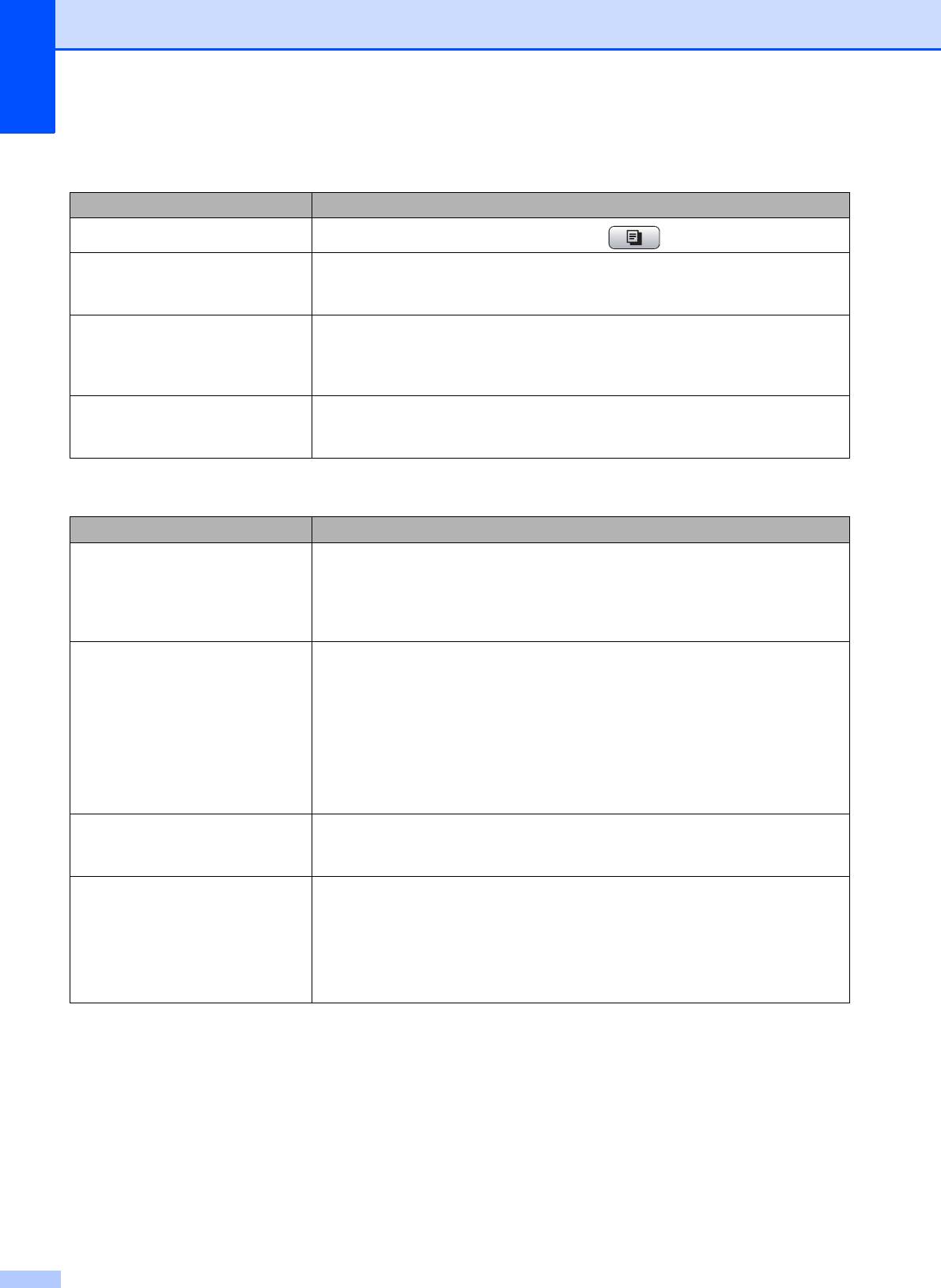
Проблемы при копировании
Неполадка Рекомендации
Копирование не работает.
Убедитесь, что клавиша КОПИРОВАНИЕ подсвечена.
Низкое качество копий при
Попробуйте использовать стекло сканера. (См. раздел Со стекла сканера
подаче через АПД. (Только для
на стр.22.)
MFC-J410 и MFC-J415W)
На копиях появляются
Обычно вертикальные черные линии или полосы на копиях появляются из-
вертикальные черные линии или
за гр
язи или капель корректора на стеклянной планке. Очистите стеклянную
полосы. (Только для MFC-J410 и
планку. (См. раздел Очистка стекла сканера на стр.54.)
MFC-J415W)
Функция масштабирования до
Убедитесь, что исходный документ не перекошен.
размера листа работает
Исправьте положение документа и повторите попытку.
неправильно.
Проблемы при сканировании
Неполадка Рекомендации
При запуске сканирования
Убедитесь, что в программе сканирования драйвер Brother TWAIN/WIA
появляются ошибки TWAIN или
выбран в качестве основного источника. Например, в программе
®
WIA. (Для Windows
)
PaperPort™11SE с OCR (только для MFC-J410 и MFC-J415W) в меню Файл
выберите пункт Сканировать или получить фотографию и
щелкнитеВыбор, чтобы выбрать драйвер Brother TWAIN или WIA.
При запуске сканирования
Убедитесь, что драйвер Brother TWAIN выбран в качестве основного
появляются ошибки TWAIN или
источника.
ICA. (Для Macintosh)
В программе PageManager в меню F
ile (Файл) выберите пункт
Select Source (Выбор источника), TWAIN и выберите драйвер Brother
TWAIN.
В операционной системе Mac OS X 10.6.x можно также сканировать
документы с помощью драйвера сканера ICA.
См. раздел Сканирование документа с помощью драйвера ICA (Mac OS X
10.6.x) в Руководстве по использованию программного обеспечения.
Плохое качество сканирования
Попробуйте использовать стекло сканера. (См. раздел Со ст
екла сканера
при использовании АПД. (Только
на стр.22.)
для MFC-J410 и MFC-J415W)
Функция оптического
Попробуйте увеличить разрешение сканера.
распознавания символов (OCR)
(Для Macintosh)
не работает. (Только для
Чтобы использовать программу Presto! PageManager, ее необходимо
MFC-J410 и MFC-J415W)
загрузить и установить.
Подробные инструкции см. в разделе Доступ к веб-сайтам технической
поддержки Brother (для Macintosh) на стр.5.
74
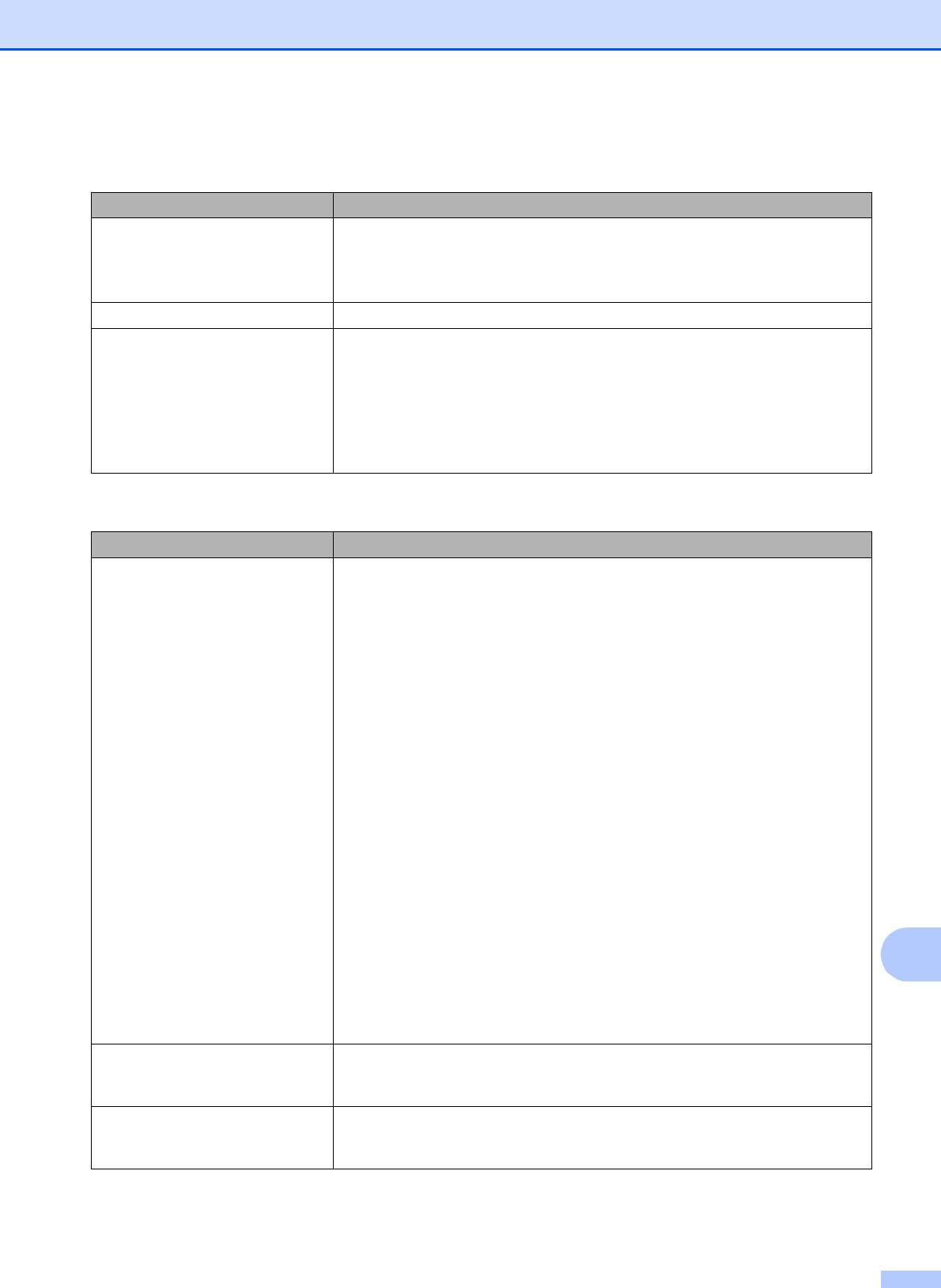
Устранение неисправностей
Проблемы при работе с программным обеспечением
Неполадка Рекомендации
Не устанавливается
®
(Только для Windows
)
программное обеспечение, или
Запустите программу Ремонт пакета программ MFL-Pro с установочного
не выполняется печать.
компакт-диска. Эта программа восстановит и переустановит программное
обеспечение.
"Устройство занято" Проверьте, что на ЖК-дисплее устройства нет сообщений об ошибках.
Не выполняется печать
Чтобы использовать приложение FaceFilter Studio, необходимо установить
фотографий из приложения
его с установочного компакт-диска, прилагаемого к устройству. Инструкции
FaceFilter Studio.
по установке программы FaceFilter Studio см. в Ру
ководстве по быстрой
установке.
Кроме того, перед первым запуском FaceFilter Studio необходимо проверить,
что устройство Brother включено и подключено к компьютеру. Это позволит
получить доступ ко всем функциям приложения FaceFilter Studio.
Проблемы при работе с фотоцентром
Неполадка Рекомендации
Съемный диск не работает
®
1 Установлено ли обновление Windows
2000? Если нет, выполните
должным образом.
следующие действия.
1) Отсоедините кабель USB.
®
2) Установите обновление Windows
2000 одним из следующих
способов.
Установите пакет MFL-Pro Suite с установочного компакт-диска.
(См. Руководство по быстрой установке.)
Загрузите последний пакет обновления с веб-сайта корпорации
Майкрософт.
3) После перезагрузки ПК подождите около 1 минуты, а затем
подключите кабель USB.
2 Выньте и снова вставьте карту памяти.
®
3 Если вы извлекли карту памяти с помощью Windows
, для продолжения
работы сначала выньте карту.
4 Если при попытке извлечь карту памяти появляется сообщение об
ошибке, это значит, что она в данный момент используется. Подождите
некоторое время и повторите попытку.
B
5 Если все приведенные выше операции не дают результата, выключите
компьютер и устройство и снова включите их. (Для выключения
устройства потребуется от
соединить кабель питания от розетки
электросети.)
Нет доступа к съемному диску
Проверьте, что карта памяти вставлена правильно.
через значок на рабочем столе
компьютера.
Часть фотографии отсутствует
Проверьте, что функции "Печать без полей" и "Обрезка" отключены. (См.
на отпечатке.
разделы Печать без полей и Обрезка в главе 8 Руководства по
дополнительным функциям.)
75
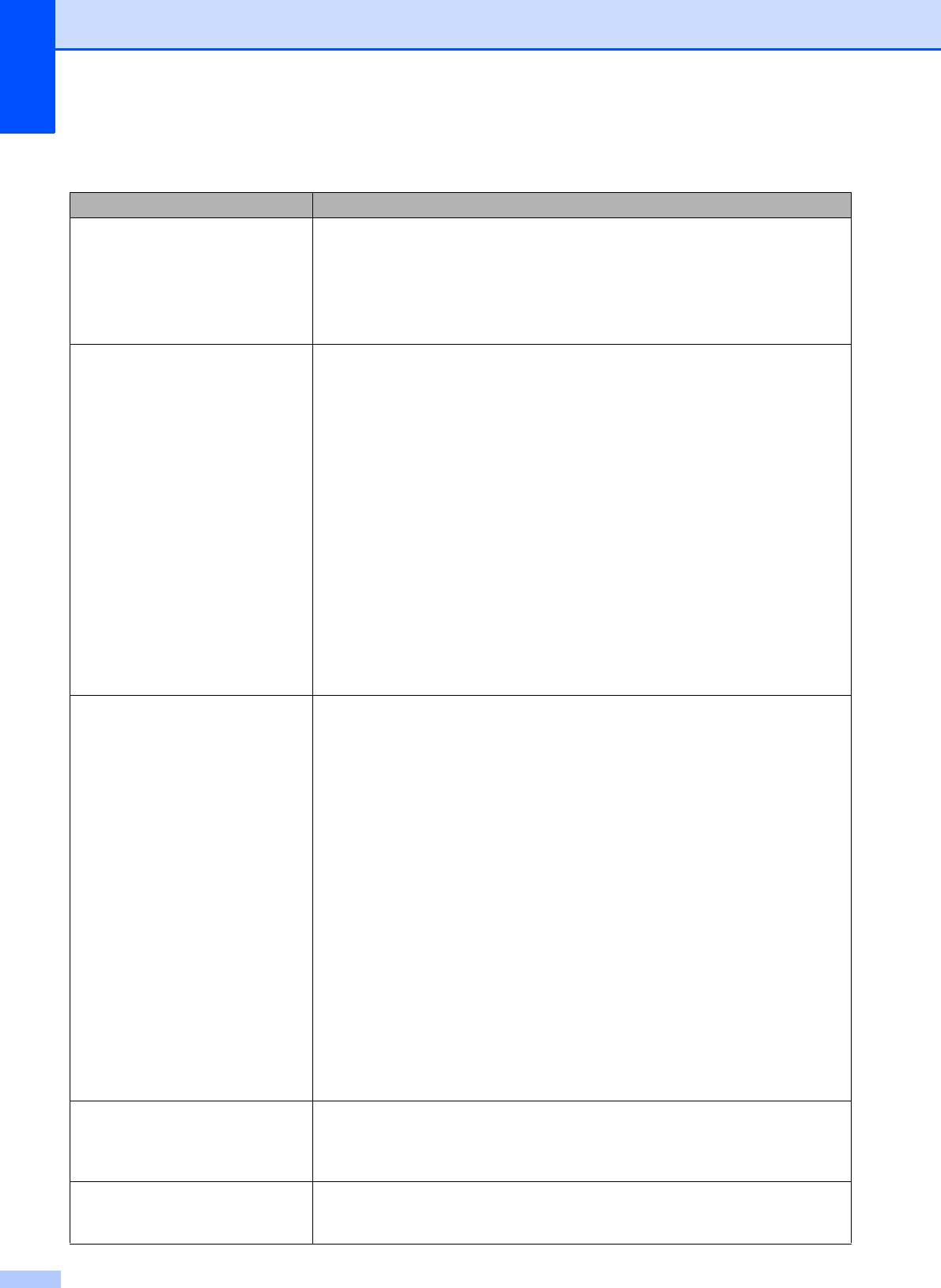
Проблемы при работе в сети (только для MFC-J265W и MFC-J415W)
Неполадка Рекомендации
Не работает печать по сети. Убедитесь, что устройство подключено к сети питания и находится в
оперативном режиме. Распечатайте список конфигурации сети (см. раздел
Отчеты в главе 6 Руководства по дополнительным функциям) и
проверьте текущие настройки сети, напечатанные в этом списке.
(Если возникают проблемы при работе в сети, см. подробные инструкции в
Ру
ководстве пользователя по работе в сети.)
Не выполняется сканирование
®
(Для Windows
)
по сети.
Необходимо настроить брандмауэр стороннего производителя так, чтобы
было разрешено сканирование по сети. Чтобы добавить порт 54925 для
сканирования по сети, введите приведенные ниже данные:
В поле "Имя" введите любое описание (например "Сканер Brother").
В поле "Номер порта" введите "54925".
В поле "Протокол" выберите пункт "UDP".
См. инструкции в справочном руководстве, прилагаемом к программе
безопасности/брандмауэру ст
ороннего производителя, или обратитесь к
производителю программного обеспечения.
(Для Macintosh)
Снова выберите свое устройство в приложении
Device Selector (Выбор устройства) (расположение:
Macintosh HD/Library/Printers/Brother/Utilities/DeviceSelector) или из
списка моделей в ControlCenter2.
Не удается установить
®
(Для Windows
)
программное обеспечение
Если во время установки пакета MFL-Pro Suite программа безопасности
Brother.
создает предупредительное сообщение, разрешите сетевой доступ к
следующим программам:
BrC3Rgin.exe
BrnIPMon
Монитор состояния Brother (сетевой)
Программа ControlCenter
Generic Host Process f...
Setup.exe
Spooler SubSystem App
Приложение wdsw MFC
(Для Macintosh)
Снова выберите свое устройство в приложении
Device Selector (Выбор устройства) (расположение:
Macintosh HD/Library/Printers/Brother/Utilities/DeviceSelector) или из
списка моделей в ControlCenter2.
Не удается подключиться к
Из
учите проблему, используя Отчет WLAN.
беспроводной сети.
Нажмите клавишу Меню, выберите Печать отчетов и нажмите OK.
Выберите Отчет WLAN.
Подробнее см. в Руководстве пользователя по работе в сети.
Сброс настроек сети. Нажмите клавишу Меню, выберите Сеть и нажмите OK. Выберите
Сброс сети.
Подробнее см. в Руководстве пользователя по работе в сети.
76
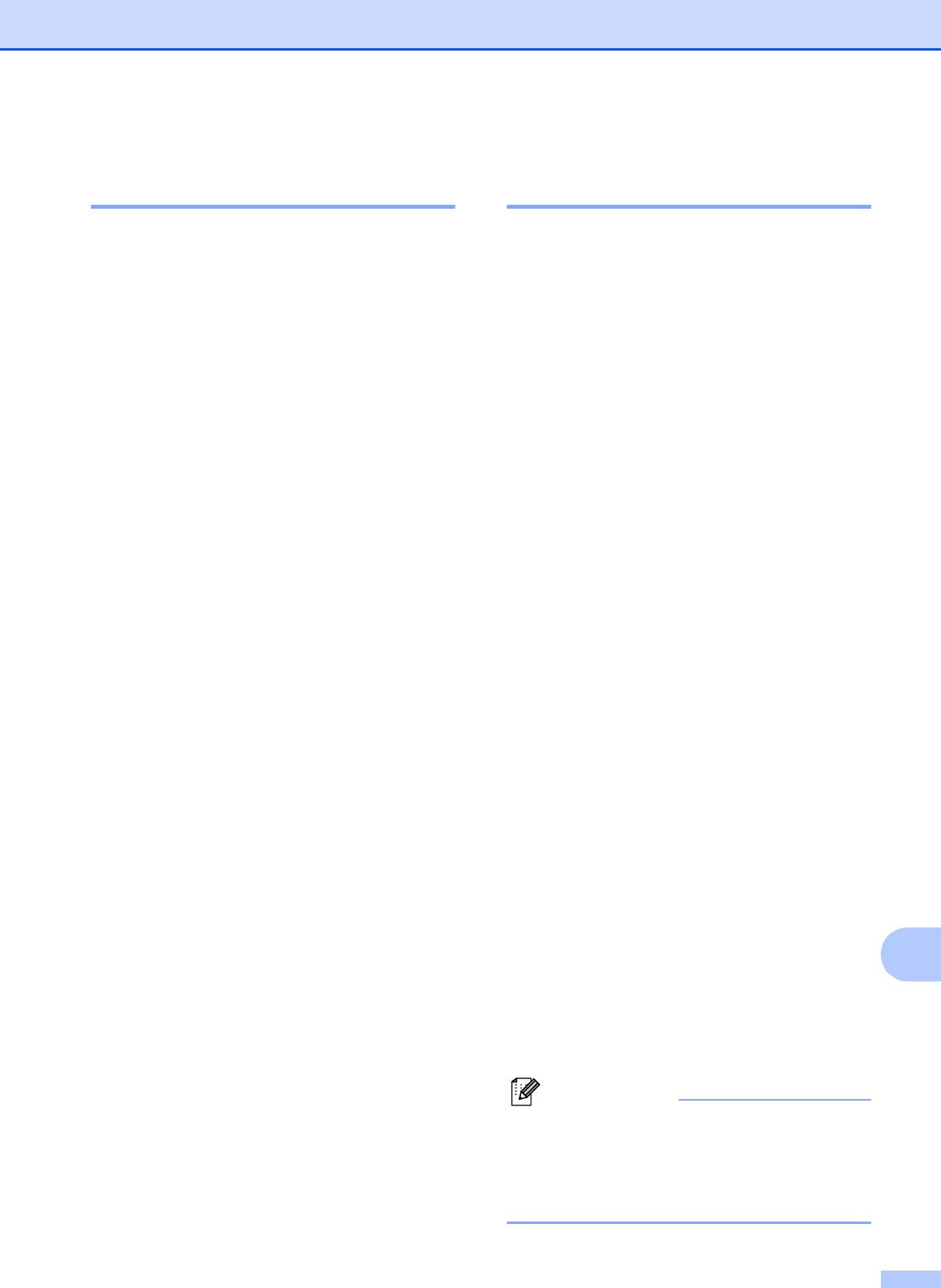
Устранение неисправностей
Обнаружение сигнала
Помехи на телефонной
телефонной линии B
линии или линии VoIP B
В случае автоматической отправки факса
Если возникают проблемы при отправке
устройство начинает набор номера не
или получении факсов из-за возможных
сразу после обнаружения сигнала
помех на телефонной линии, можно
готовности линии, а через определенное
изменить настройку совместимости,
время (настройка по умолчанию). Если
чтобы снизить скорость модема для
изменить настройку параметра сигнала
минимизации ошибок.
готовности линии на Обнаружение,
устройство будет набирать номер сразу
a Нажмите Меню.
после обнаружения сигнала готовности
b Нажмите a или b для выбора
линии. Такая настройка поможет
Исходн. уст-ки.
сэкономить немного времени при отправке
Нажмите OK.
факса на н
есколько разных номеров. Если
после изменения этого параметра у вас
c Нажмите a или b для выбора
возникают проблемы с набором номера,
Скор. передачи.
для этого параметра необходимо вернуть
Нажмите OK.
значение по умолчанию
Нет обнаружения.
d Нажмите a или b для выбора
Нормальная или Низк.(для VoIP).
a Нажмите Меню.
Низк.(для VoIP) снижает
b Нажмите a или b для выбора
скорость модема до 9,6 Кбит/с и
оставляет режим коррекции
Исходн. уст-ки.
ошибок включенным только для
Нажмите OK.
отправки цветных факсов. Если
помехи на телефонной линии не
c Нажмите a или b для выбора
возникают регулярно, эту
Сигнал линии.
настройку можно использовать
Нажмите OK.
только при необходимости.
d Нажмите a или b для выбора
Для улучшения совместимости с
Обнаружение или
большинством услуг VoIP
компания B
rother рекомендует
Нет обнаружения.
изменить настройку
Нажмите OK.
совместимости, установив
значение Низк.(для VoIP).
e Нажмите Стоп/Выход.
B
Нормальная устанавливает
скорость модема 14,4 Кбит/с.
Нажмите OK.
e Нажмите Стоп/Выход.
77
Примечание
Система VoIP ("Voice over IP", передача
голосового сигнала по IP-сетям) — это
телефонная система, в которой сигнал
передается через Интернет, а не по
обычной телефонной линии.
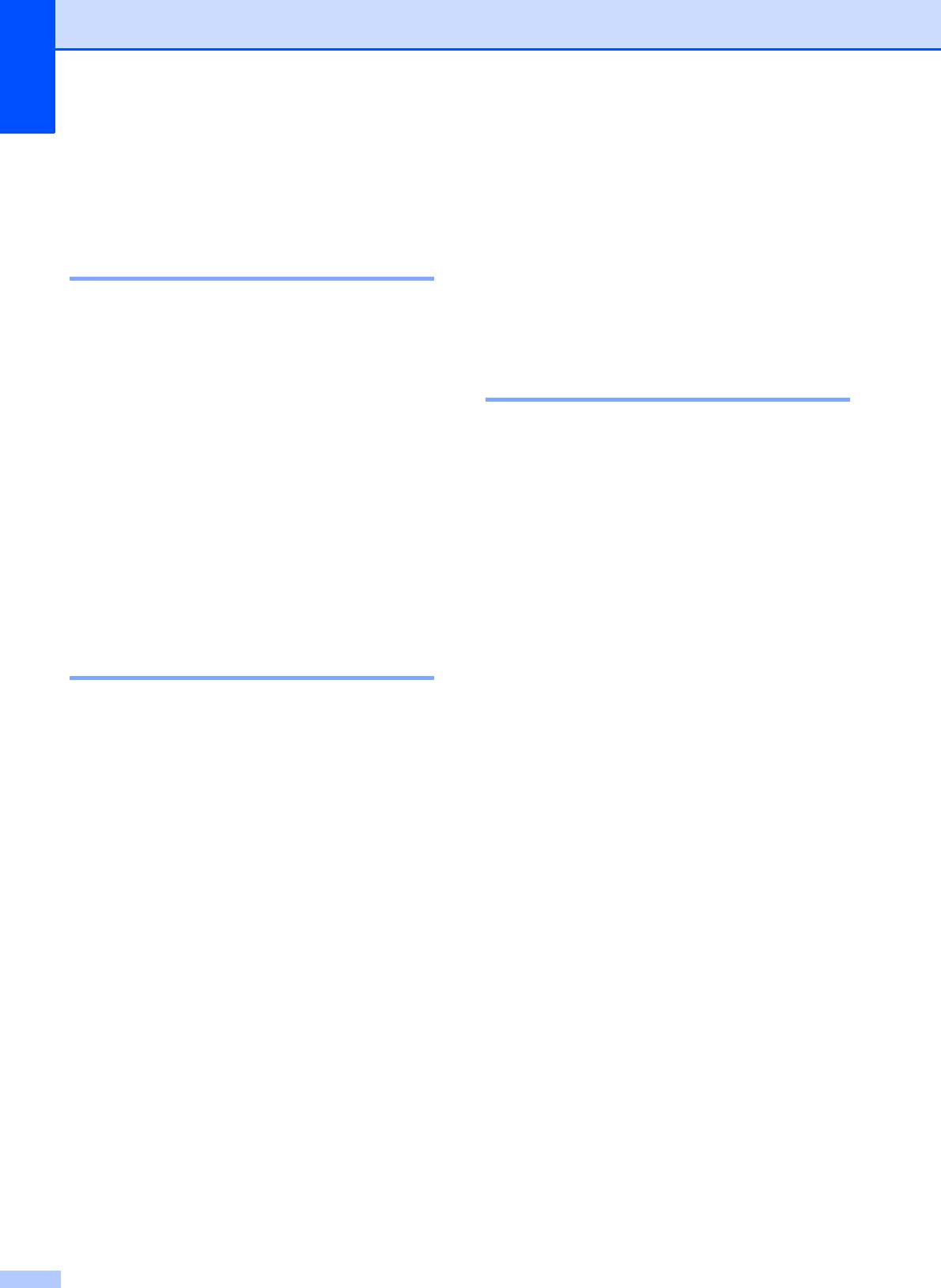
3 Все настройки
Информация об
Восстановление для всех настроек
устройстве
B
значений по умолчанию,
установленных на заводе-
производителе.
Проверка серийного номераB
Компания Brother настоятельно
Можно посмотреть серийный номер
рекомендует выполнять эту операцию
устройства на ЖК-дисплее.
перед утилизацией устройства.
a Нажмите Меню.
Сброс устройства B
b Нажмите a или b для выбора
Инф. об уст-ве.
a Нажмите Меню.
Нажмите OK.
b Нажмите a или b для выбора
c Нажмите a или b для выбора
Исходн. уст-ки.
Серийный номер.
Нажмите OK.
Нажмите OK.
c Нажмите a или b для выбора Сброс.
d Нажмите Стоп/Выход.
Нажмите OK.
d Нажмите a или b для выбора нужного
Функции восстановления
типа сброса.
настроек B
Нажмите OK.
Нажмите 1 для подтверждения.
Имеются следующие функции
восстановления настроек.
e Нажмите 1, чтобы перезапустить
устройство.
1 Сеть (только для MFC-J265W и
MFC-J415W)
Восстановление заводских параметров
по умолчанию (например, пароля и
IP-адреса) для сервера печати.
2 Быстр.наб/факс
Для быстрого набора и факса
восстанавливаются следующие
настройки.
Быстрый набор номера
(номера быстрого набора, группы
номеров)
Идентификатор устройства
(имя и номер)
Настройки отчетов
(отчет по
дтверждения отправки,
список номеров ускоренного набора
и журнал отправки и приема факсов)
Журнал
(исходящих вызовов)
Факсы в памяти
78






